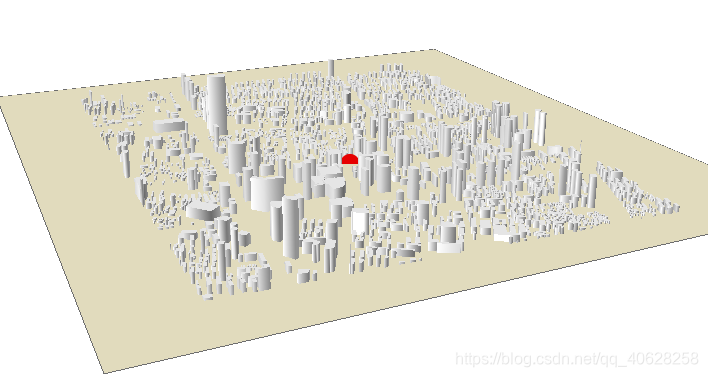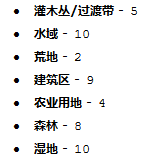【ArcGIS|空间分析】数字地形分析
目录
数字地形分析原理
1、数字地形分析–DEM
2、DEM的建立
3、数字地形分析–基本因子分析
4、地形特征分析
5、流域分析(水文分析)
6、可视性分析
7、DEM数字地形分析研究与应用进展
基于ArcGIS的数字地形分析操作
| 地形 | 提取方法 |
|---|---|
| 反地形 | max-dem&Abs(dem-2000) |
| 正负地形 | dem-mean |
| 正地形 | zhengfu>0 |
| 负地形 | zhengfu<0 |
| 因子 | 提取方法 |
|---|---|
| 坡度 | 表面分析>坡度 |
| 坡向 | 表面分析>坡向 |
| 剖面曲率 | 表面分析>曲率 |
| 平面曲率 | 表面分析>曲率 |
| 坡度变率 | 坡度>坡度 |
| 坡向变率 | 坡向>坡度【((SOA1+SOA2)-Abs(SOA1-SOA2))/ 2】 |
| 地形起伏度 | max-min |
| 地表切割深度 | mean-min |
| 地表粗糙度 | 1/cos(slope*3.14159/180) |
| 高程变异系数 | std/mean |
| 地形特征 | 提取方法 |
|---|---|
| 山顶点 | max-dem==0 |
| 山脊线 | zhengfu>0&SOA>70 / flowacc0_neibor_rec*zhengdixing(重分类) |
| 山谷线 | zhengfu<0&SOA>70 / flowaccfan0_neibor_rec*fudixing(重分类) |
| 鞍部点 | (flowac0*flowaccfan0)*zhengdixing(重分类) |
| 径流节点 | slope(streamnet_raster)>0(栅格转矢量中点) |
| 沟沿线 | (dem – dem_smooth)>0(栅格转矢量、面转线) |
DEM的建立
1 栅格表面的创建
(1)由点创建栅格表面(插值)
-
插值工具:
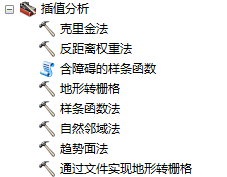
-
点要素图层
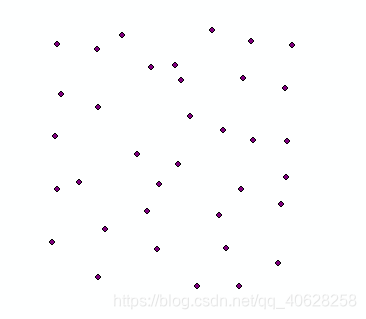
-
反距离权重插值法
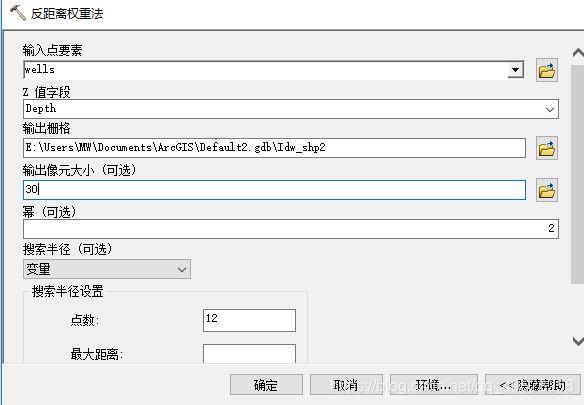
- 点要素插值结果栅格表面
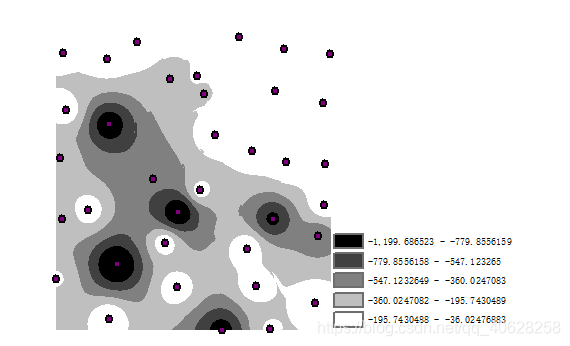
(2)地形转栅格插值
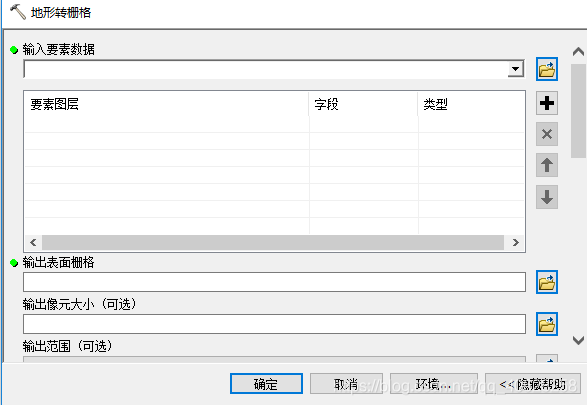
2 TIN的创建
可以用点、线和多边形要素作为创建TIN的数据源
- 由矢量数据创建TIN
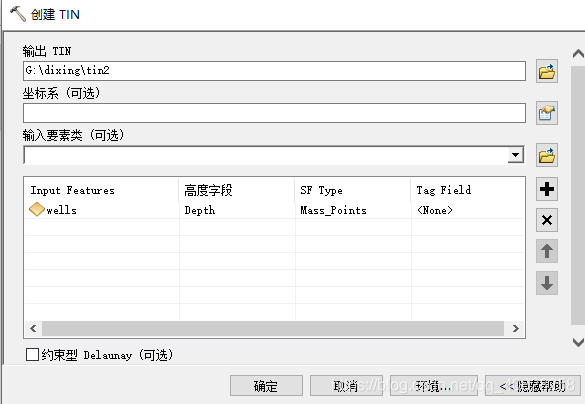
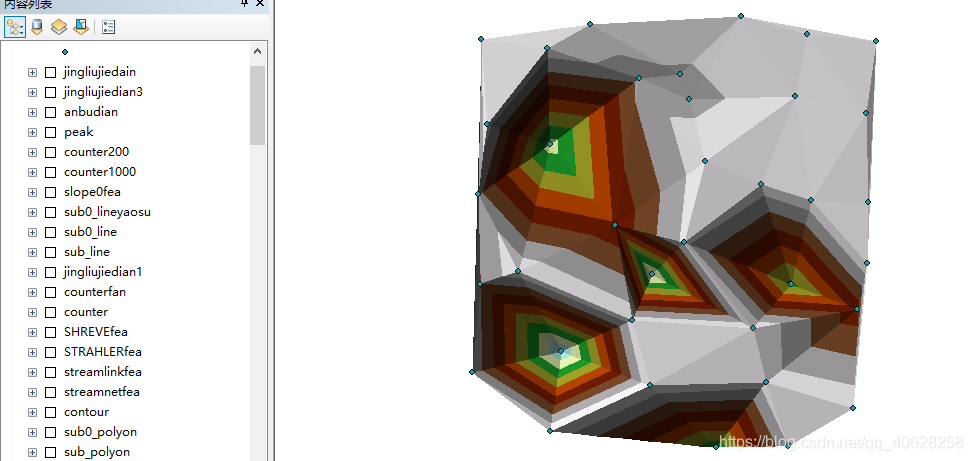
- 由栅格数据创建TIN

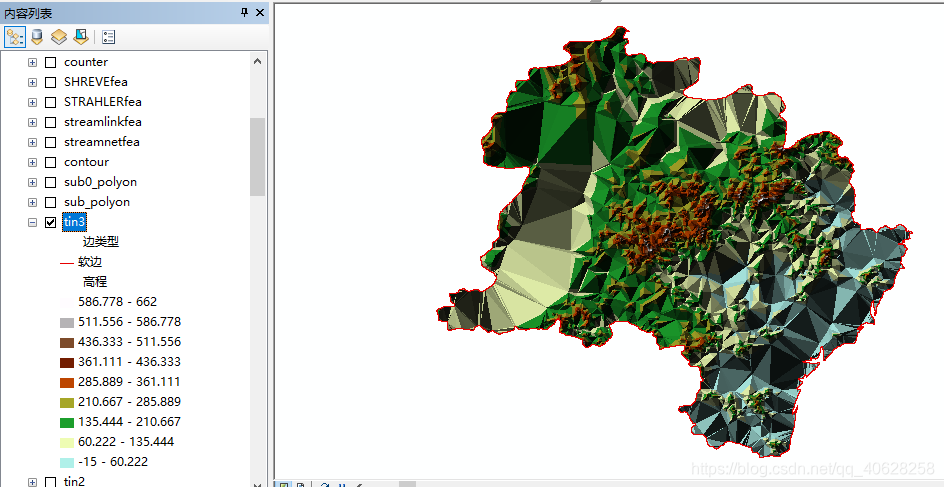
- 由TIN创建栅格
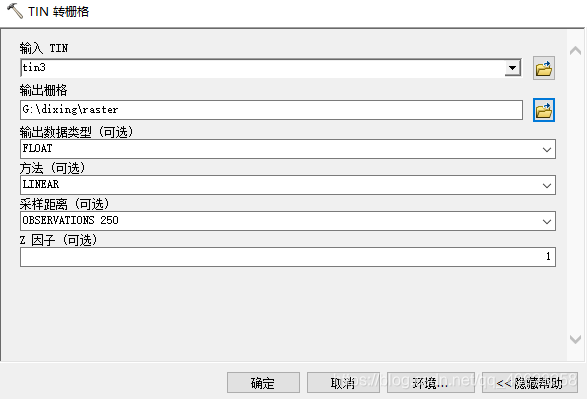
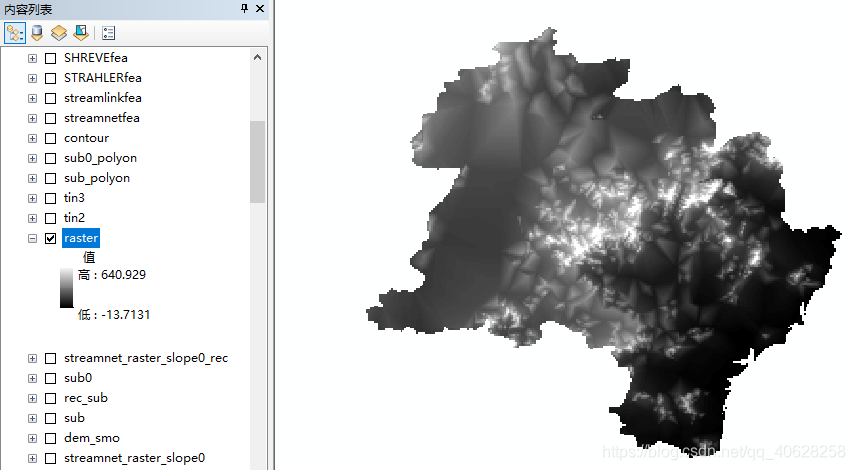
原始dem
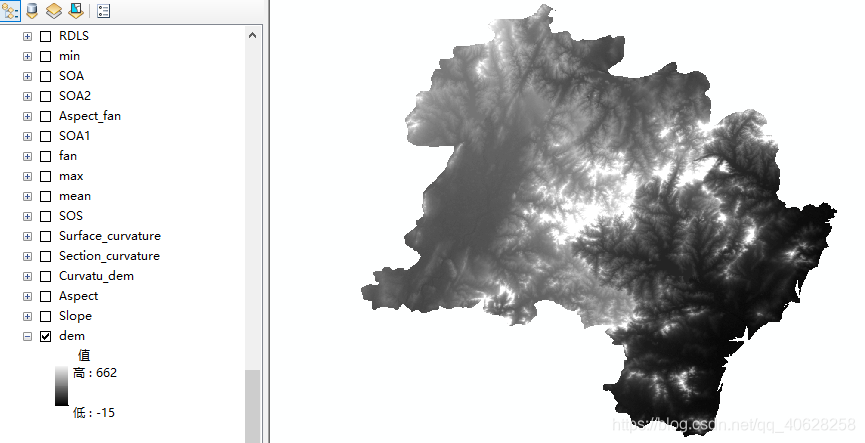
3 等高线的创建
间距:200
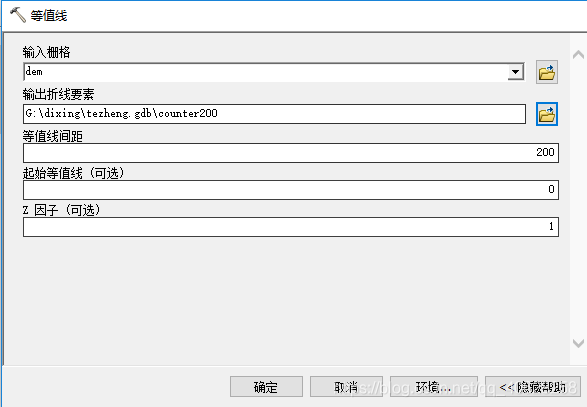

间距:1000
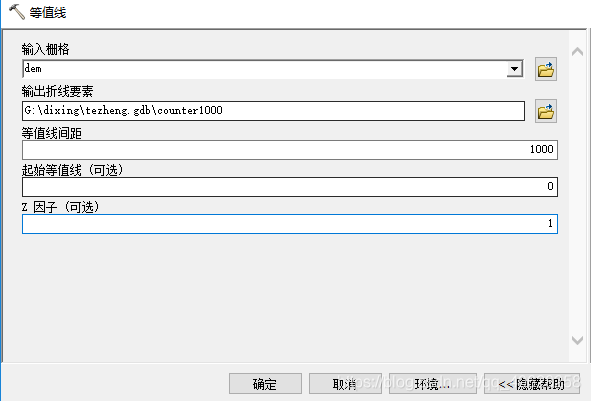

4 Terrain(地形数据集)的建立
terrain数据集是一种多分辨率的基于TIN的表面数据结构,它是基于作为要素存储在地理数据库中的测量值构建而成的。
- (1)创建Terrain
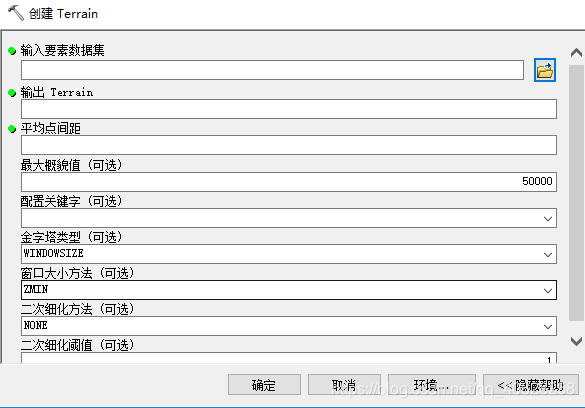
- (2)添加Terrain金字塔等级
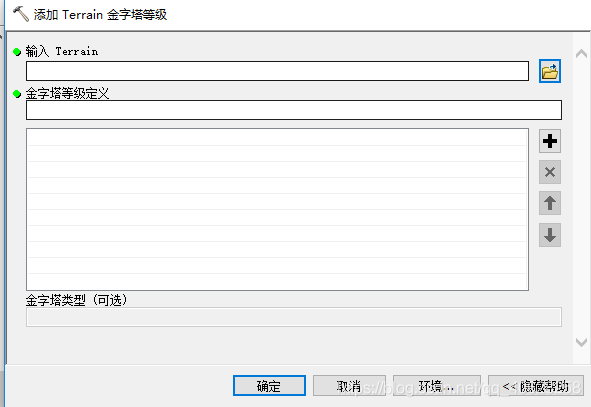
- (3)向Terrain添加要素类
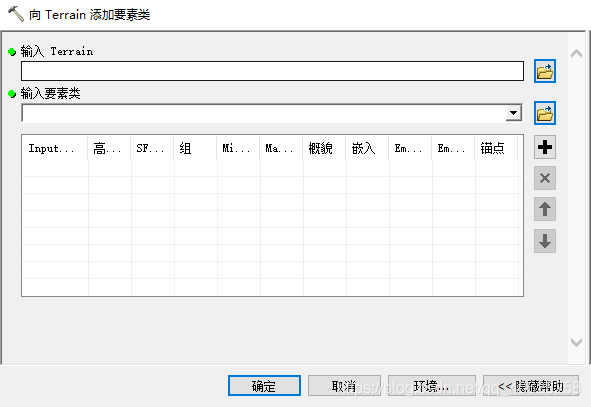
- (4)构建Terrain
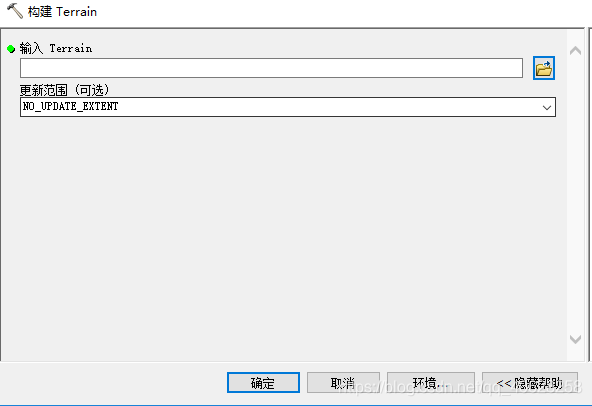
基本因子分析
- 基本因子分类
一阶坡面因子:坡度、坡向
二阶坡面因子:坡度变率、坡向变率、平面曲率、剖面曲率
复合坡面因子:坡长、地形粗糙度、地形起伏度、坡形因子、高程变异系数、地表切割深度
1 坡度(栅格表面与TIN表面的坡度不同)
该点的切平面与水平地面的夹角,表示地表面在该点的倾斜程度
【工具】: Spatial Analyst>表面分析>坡度
原始dem:(以下因子分析均基于此dem)
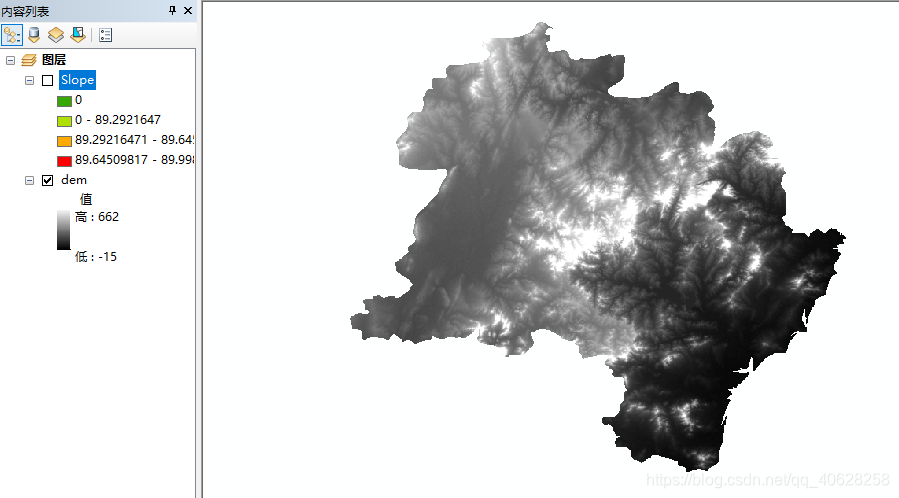
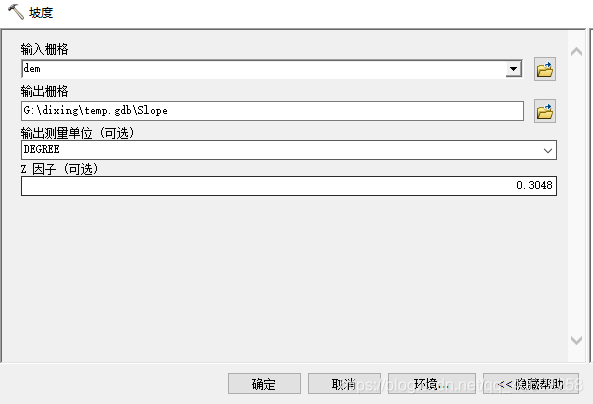
- z:高程变换系数
如果 z 单位是英尺而 x,y 单位是米,则应使用 z 因子 0.3048 将 z 单位从英尺转换为米(1 英尺 = 0.3048 米)。
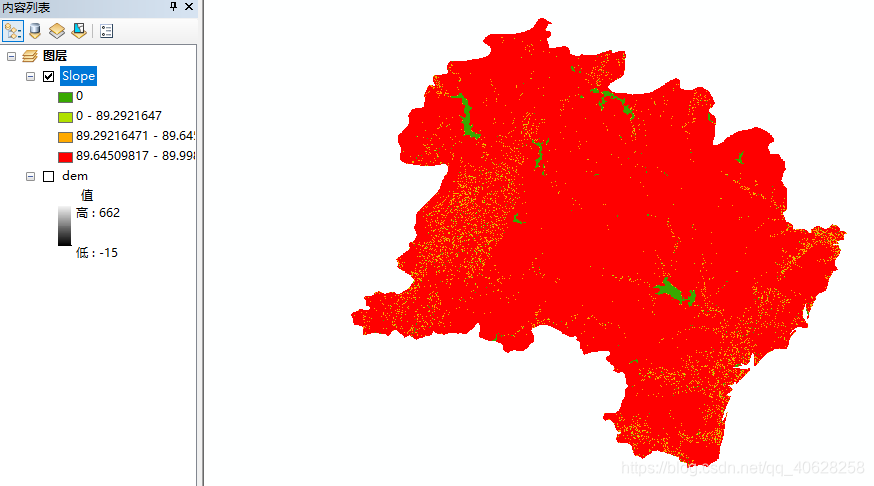
2 坡向(栅格表面与TIN表面的坡向不同)
地表面上一点的切平面的法线矢量在水平面的投影与过该点的正北方向的夹角,表示该点高程值该变量的最大变化方向
【工具】:Spatial Analyst>表面分析>坡向
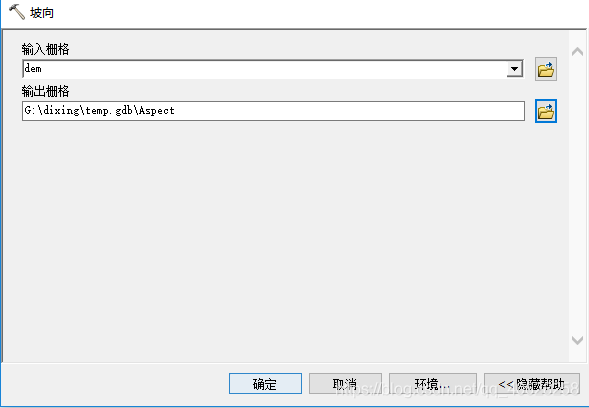
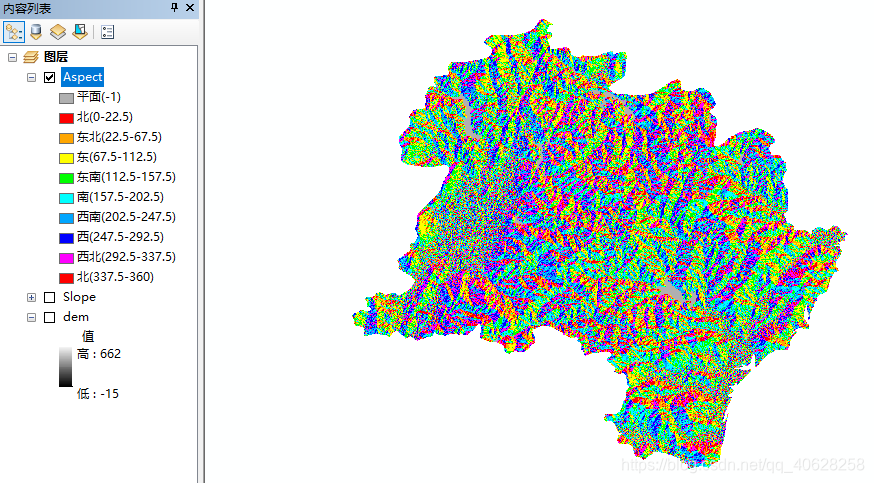
3 剖面曲率和平面曲率
剖面曲率:对地面坡度的沿最大坡降方向地面高程变化率的度量
平面曲率:过地形表面上某点得水平面沿水平方向切地形表面所得的曲线在该点的曲率值,即该点所在的地面等高线的弯曲程度
【工具】:Spatial Analyst>表面分析>曲率

剖面曲率结果图

平面曲率结果图
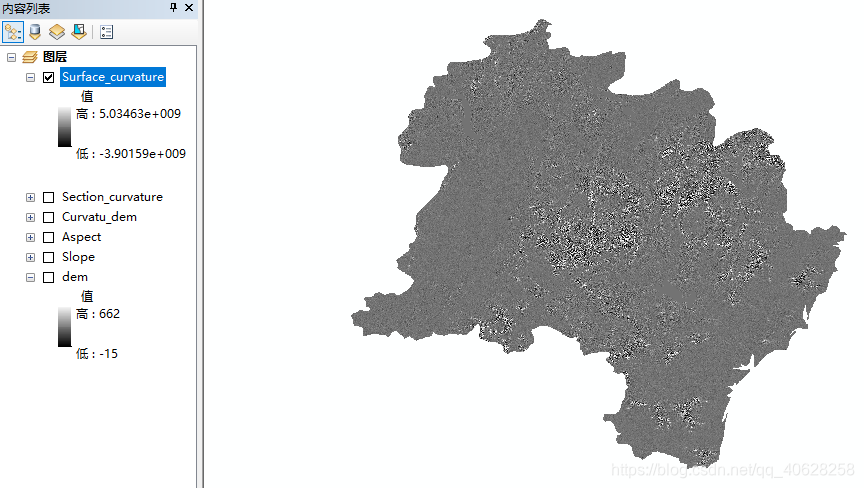
3 坡度变率(SOS)
Slope of Slope of DEM,即地面坡度的变化
反映地面有没有一个陡坎,有变化的地方才出现大值
反映的是在剖面上的棱棱角角–>SOS大的地方挖战壕,便于火力控制
在相当程度上和剖面曲率是一致的
【工具】:Spatial Analyst>表面分析>坡度
【方法】:求两次坡度
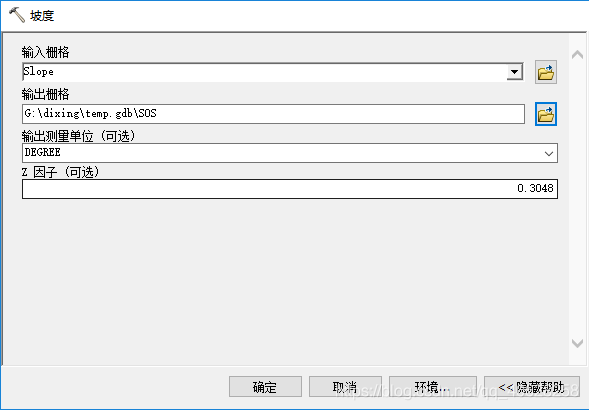
坡度变率结果
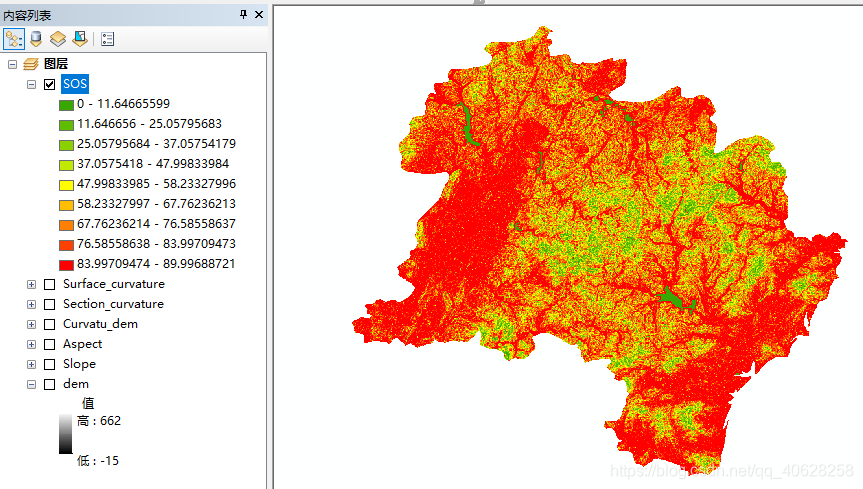
4 坡向变率(SOA)
Slope of Aspect of DEM,即地面坡向的坡度,可以很好地反映等高线的弯曲程度
等高线有转折的地方取得大值,等高线有波动的地方
在山脊线或山谷线SOA取得大值
平面曲率与SOA在数字上相等
误差小的SOA求法:(([SOA1]+[SOA2])-Abs([SOA1]-[SOA2]))/2 (SOA1:原始DEM的坡向变率;SOA2:反地形的坡向变率)
【工具】:
1、Spatial Analyst>邻域分析>焦点统计
2、Spatial Analyst>地图代数>栅格计算器
3、Spatial Analyst>表面分析>坡向
4、Spatial Analyst>表面分析>坡度
【方法】:
1、焦点统计求DEM最大值
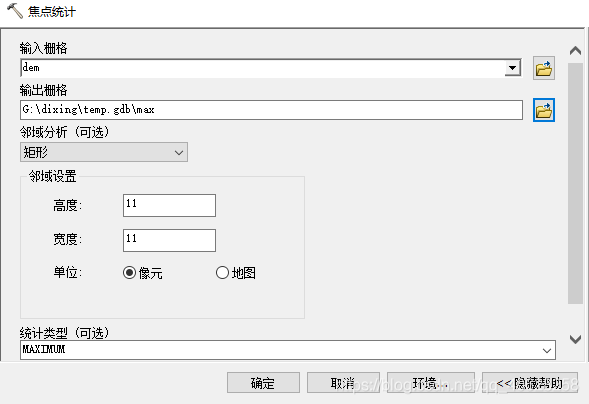
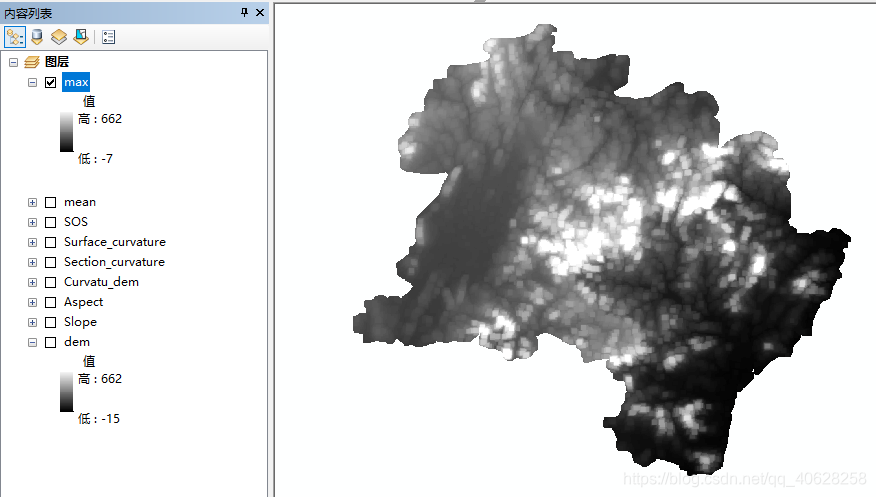
2、栅格计算器求DEM反地形(MAX-DEM)
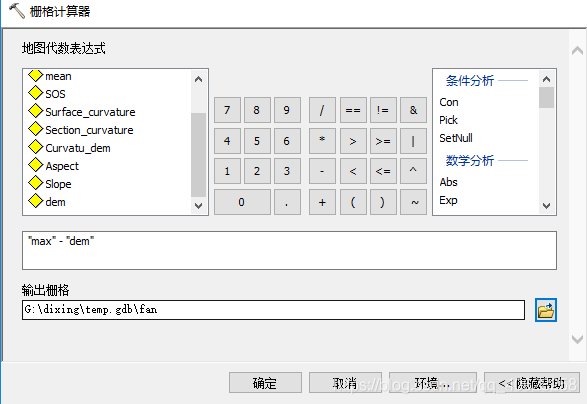
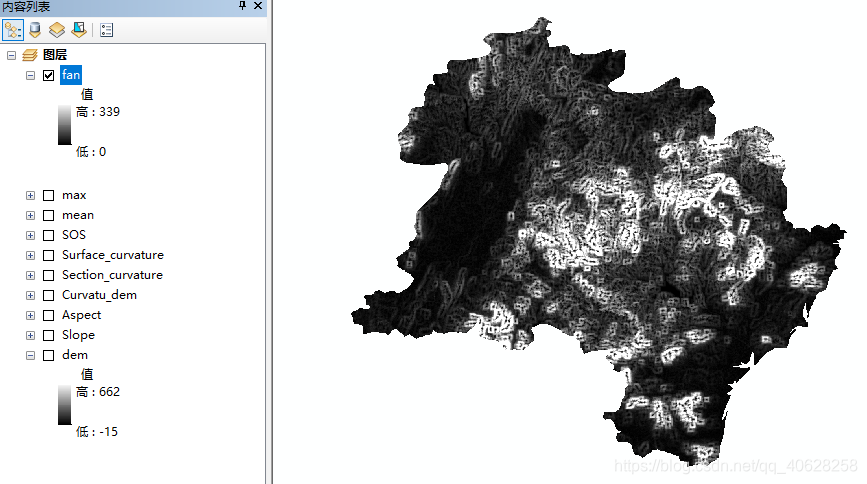
3、对原始DEM和反地形分别求坡向,再求坡度(先坡向再坡度)
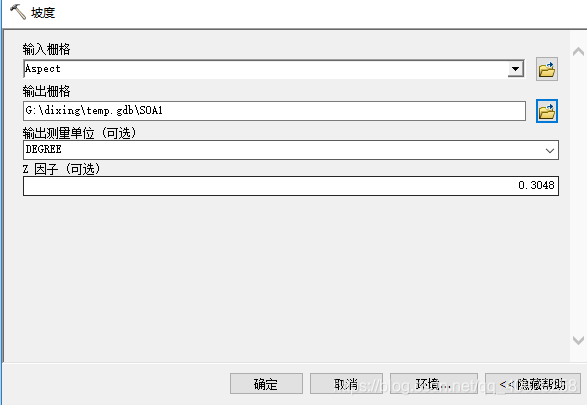
4、栅格计算器输入无误差SOA计算公式
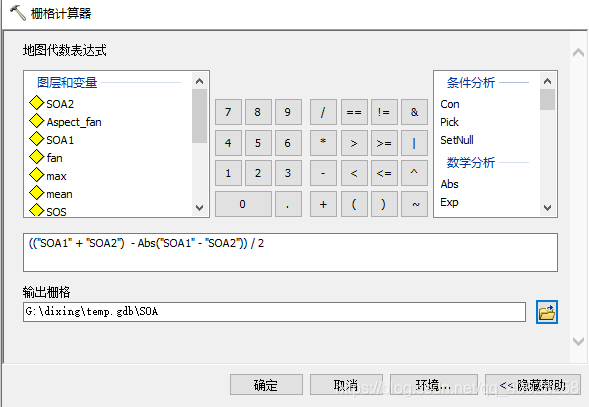
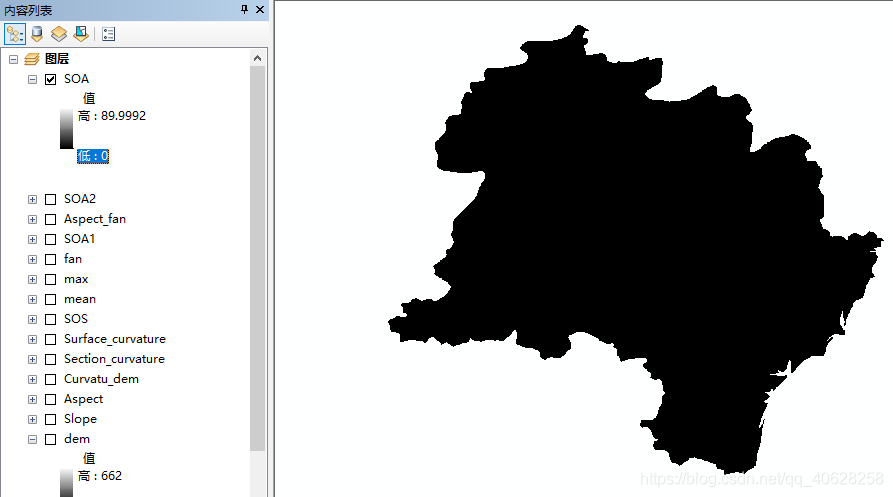
5 地形起伏度
在指定区域内,最高海拔点和最低海拔点的差值
【工具】:
1、Spatial Analyst>邻域分析>焦点统计
2、Spatial Analyst>地图代数>栅格计算器
【方法】:
1、焦点统计求DEM的最大值和最小值
2、求最大值与最小值的差值
3、也可直接利用焦点统计求像元范围,统计类型设为RANGE
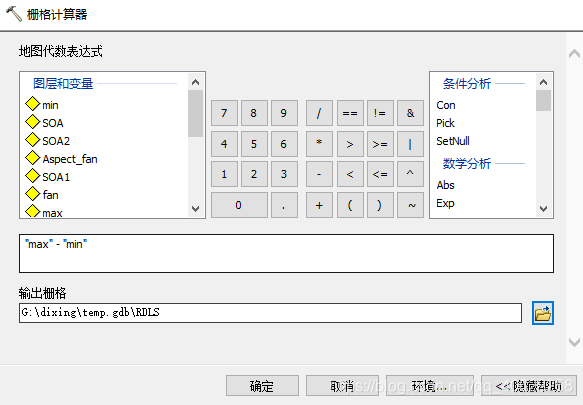
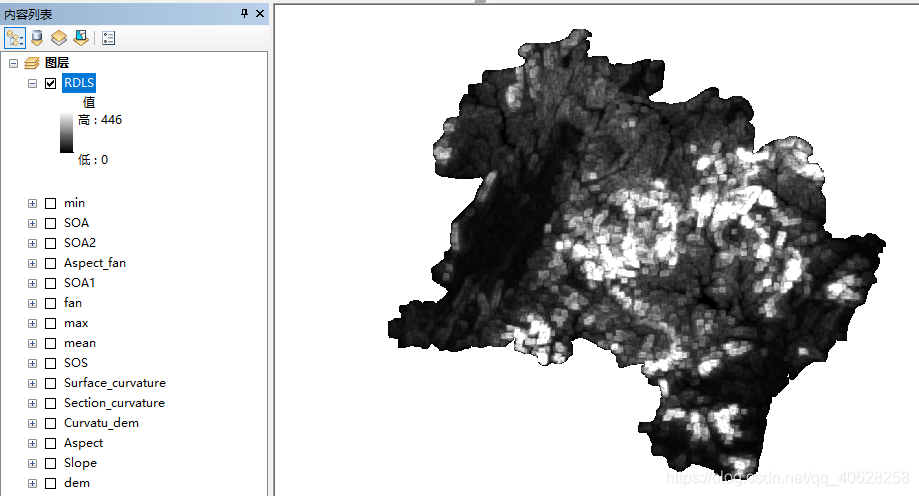
6 地表切割深度
地面某点的邻域范围的平均高程与该邻域范围内的最小高程的差值,反映地表被侵蚀切割的情况
【工具】:
1、Spatial Analyst>邻域分析>焦点统计
2、Spatial Analyst>地图代数>栅格计算器
【方法】:
1、焦点统计求DEM的平均值和最小值
2、求平均值与最小值的差值
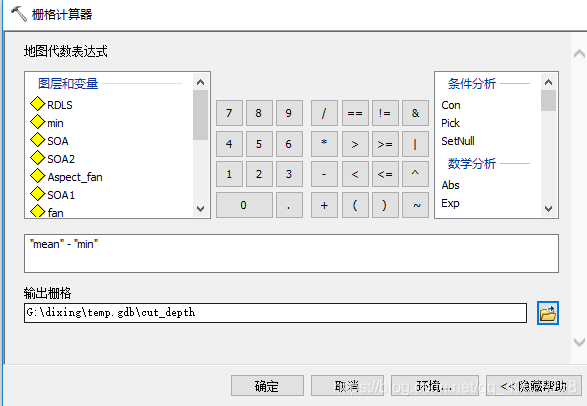
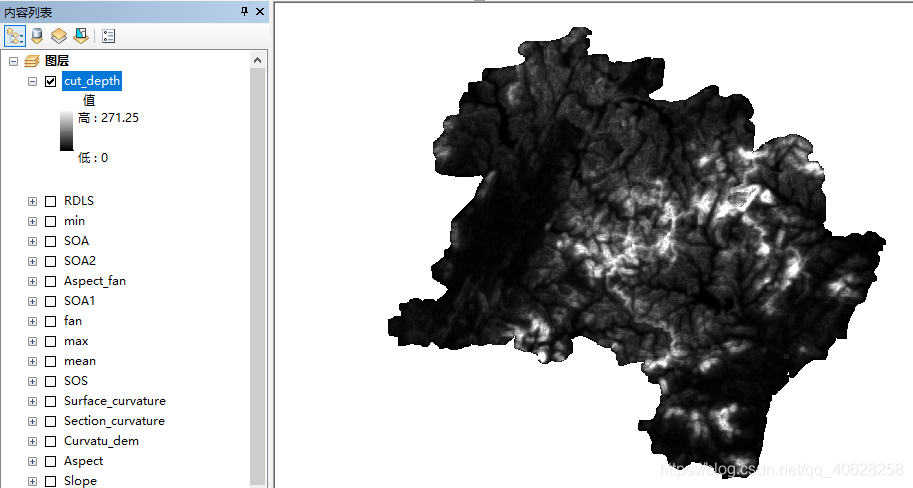
7 地表粗糙度
反映地表的起伏变化和侵蚀程度的指标。一般定义为地表单元的曲面面积与其在水平面上的投影面积之比
R = S曲面/S水平 = 1 / cos(Slope×3.14159/180)
【工具】:
1、Spatial Analyst>表面分析>坡度
2、Spatial Analyst>地图代数>栅格计算器
【方法】:
1、求DEM的坡度
2、输入地表粗糙度公式求解

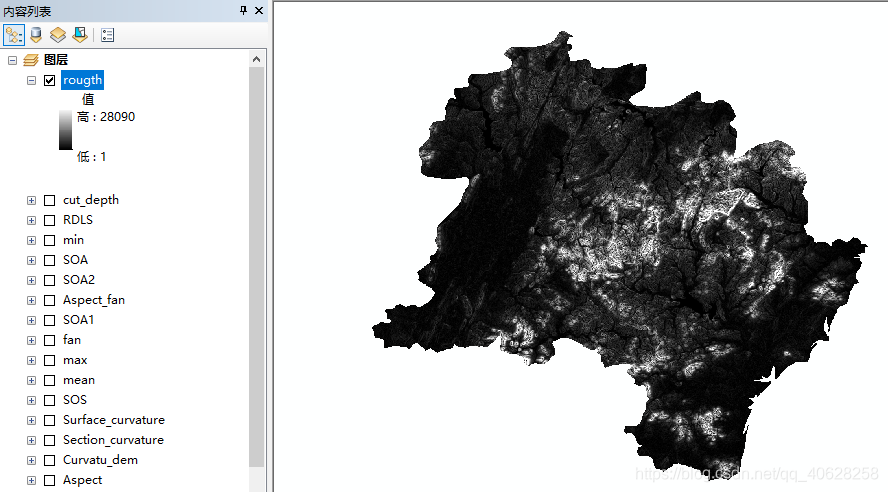
8 高程变异系数
反映分析区域内地表单元格网各顶点高程变化的指标,它以格网单元顶点的标准差与平均高程的比值来表示
【工具】:
1、Spatial Analyst>邻域分析>焦点统计
2、Spatial Analyst>地图代数>栅格计算器
【方法】:
1、焦点统计求DEM的标准差和平均值
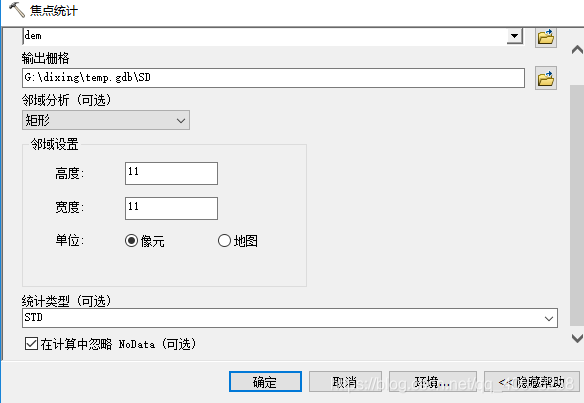
2、求标准差与平均值的比值
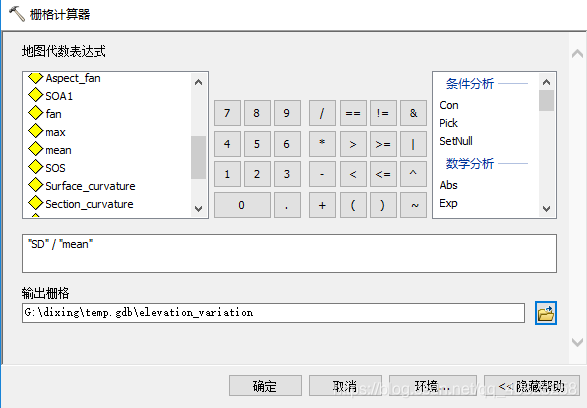
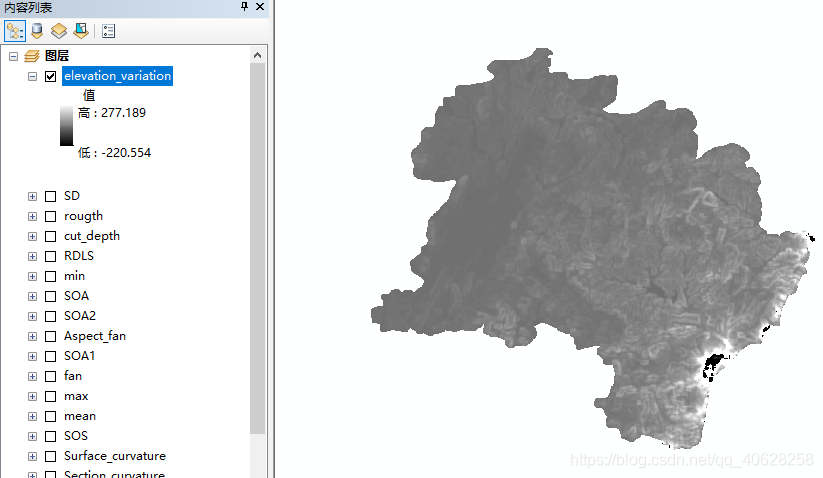
水文分析
通过水文分析可确定河流方向、提取河网、河网分级、提取流域
1 无洼地DEM生成
- 水流方向提取
【工具】:Spatial Analyst>水文分析>流向
【输入】:表面栅格数据DEM
【输出】:流向栅格数据
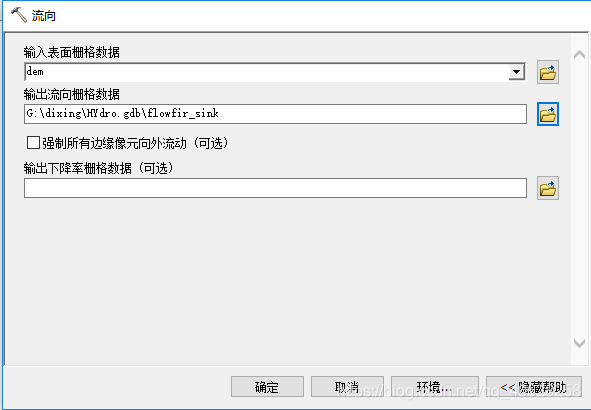
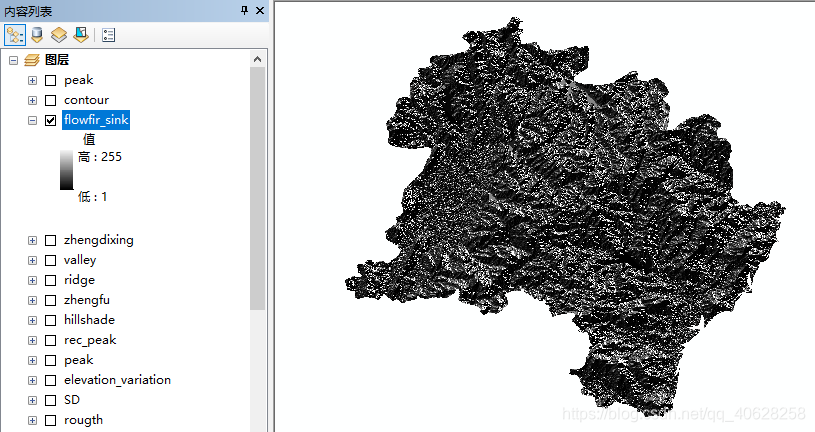
- 洼地计算
1、洼地提取
【工具】:Spatial Analyst>水文分析>汇
【输入】:流向栅格数据
【输出】:洼地数据
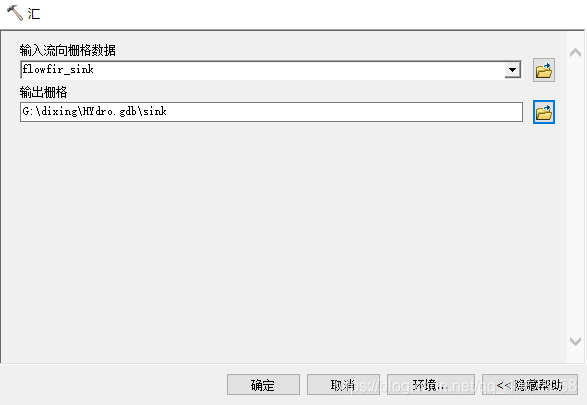
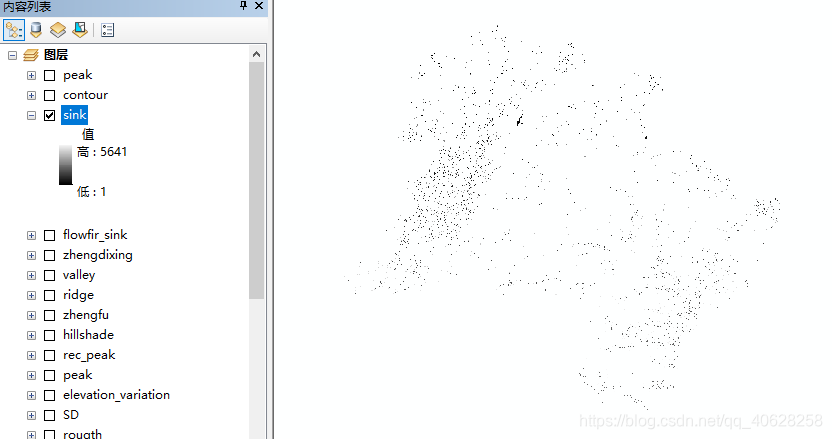
2、洼地深度计算
【工具】:
(1)Spatial Analyst>水文分析>分水岭
(2)Spatial Analyst>区域分析>分区统计
(3)Spatial Analyst>区域分析>区域填充
(4)Spatial Analyst>地图代数>栅格计算器
【方法】:
(1)计算洼地贡献区域
【输入】:流向栅格数据、洼地
【输出】:洼地贡献区域

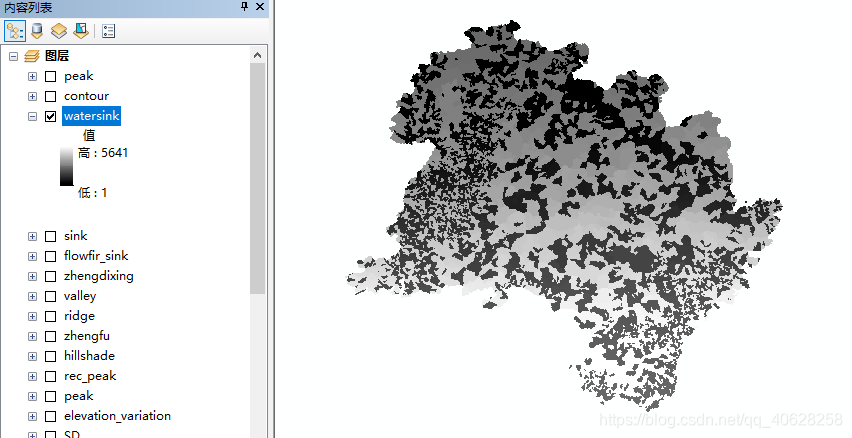
(2)计算洼地贡献区域的最低高程
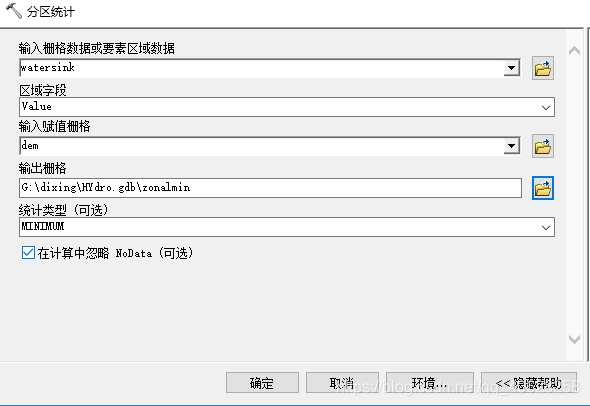
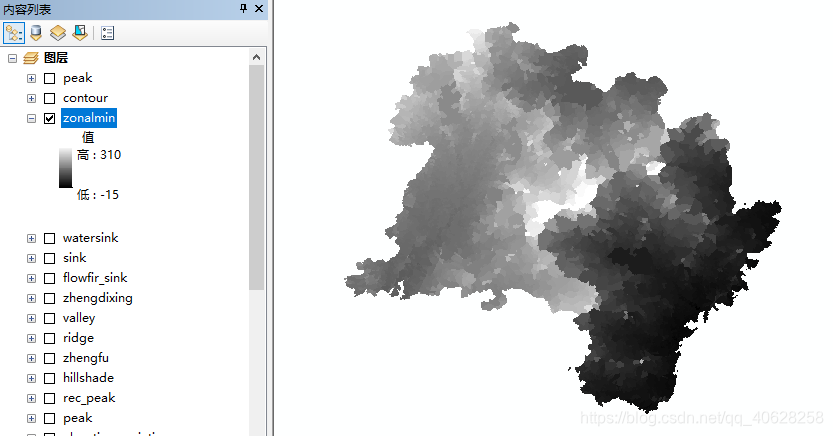
(3)计算洼地贡献区域出口的最低高程(洼地出水口高程)
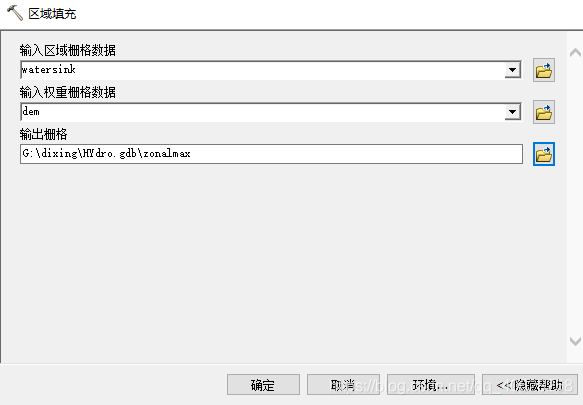

(4)计算洼地深度
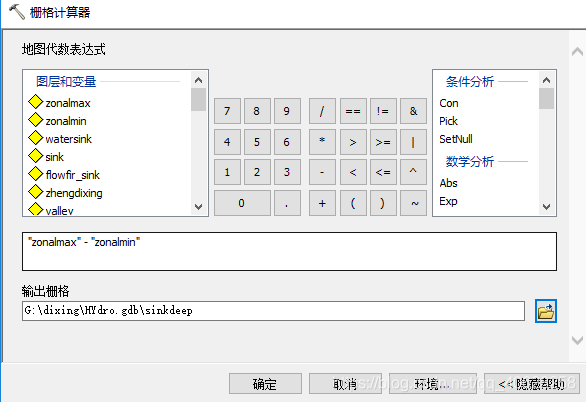
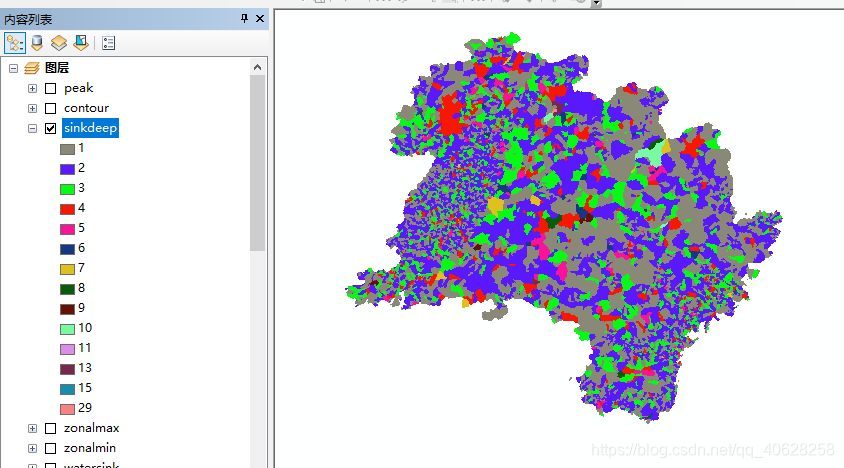
3、洼地填充
【工具】:Spatial Analyst>水文分析>填洼(z限制:洼地深度+1)
【输入】:DEM
【输出】:无洼地DEM
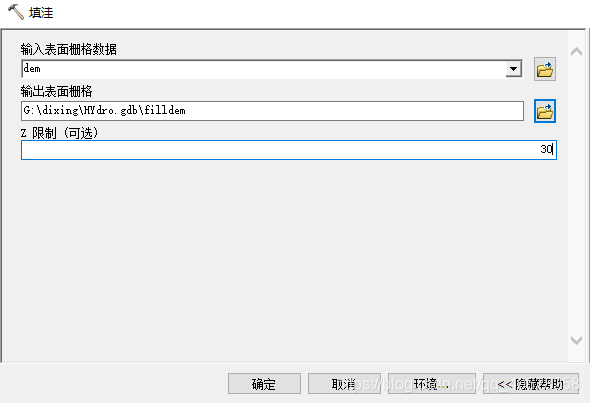
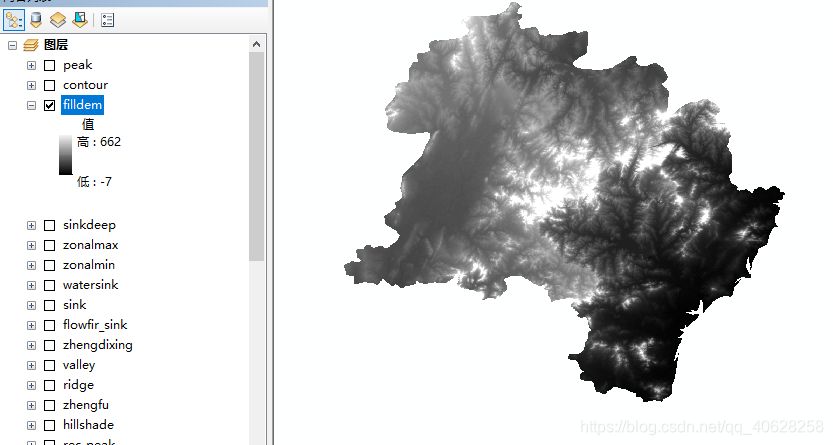
2 汇流累积量计算
【工具】:
(1)Spatial Analyst>水文分析>流向
(2)Spatial Analyst>水文分析>流量
【方法】:
(1)重新计算无洼地DEM水流方向
【输入】:无洼地DEM
【输出】:无洼地水流流向数据
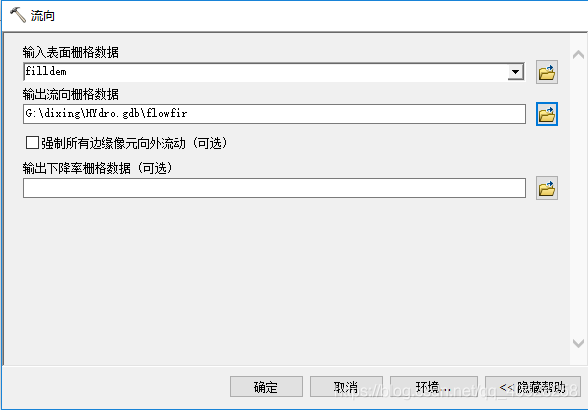

(2)计算汇流累积量
【输入】:无洼地DEM流向数据
【输出】:流量
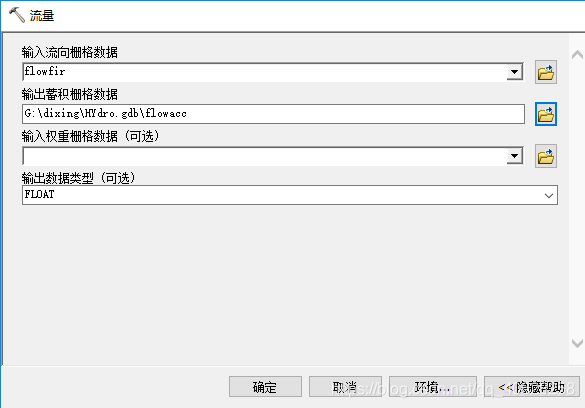
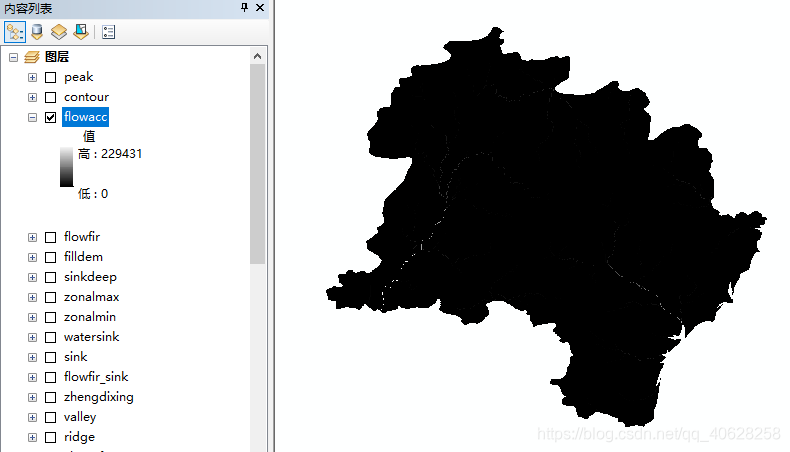
3 水流长度计算
【工具】:Spatial Analyst>水文分析>水流长度(顺流方向和溯流方向)
【测量方法】:
(1)DOWNSTREAM— 计算沿流路径从每个像元到栅格边上的汇点或出水口的下坡距离。
(2)UPSTREAM— 计算沿流路径从每个像元到分水岭顶部的最长上坡距离。
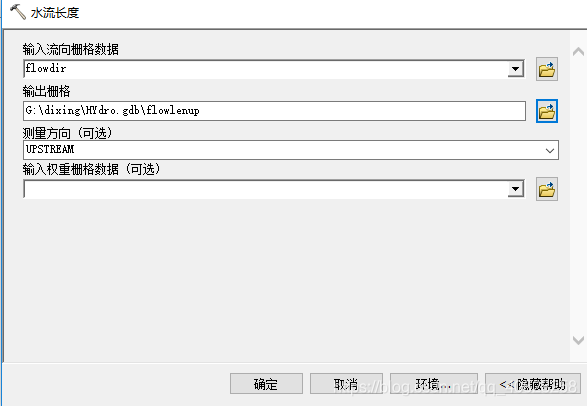
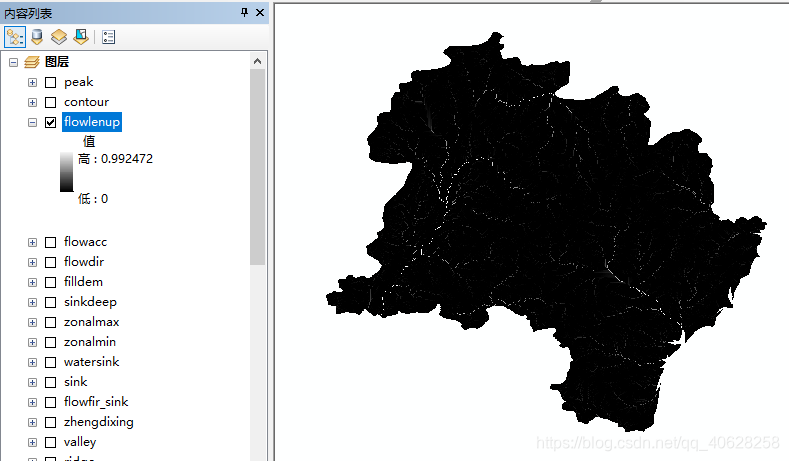
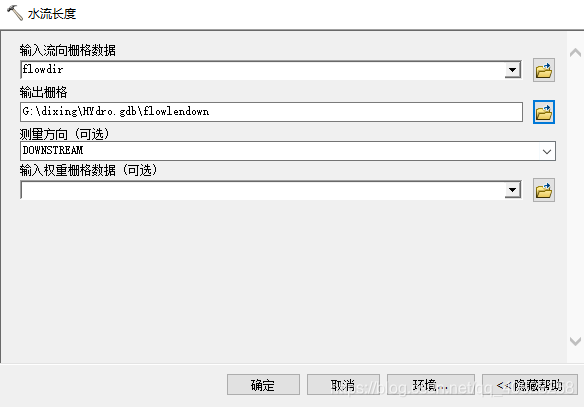
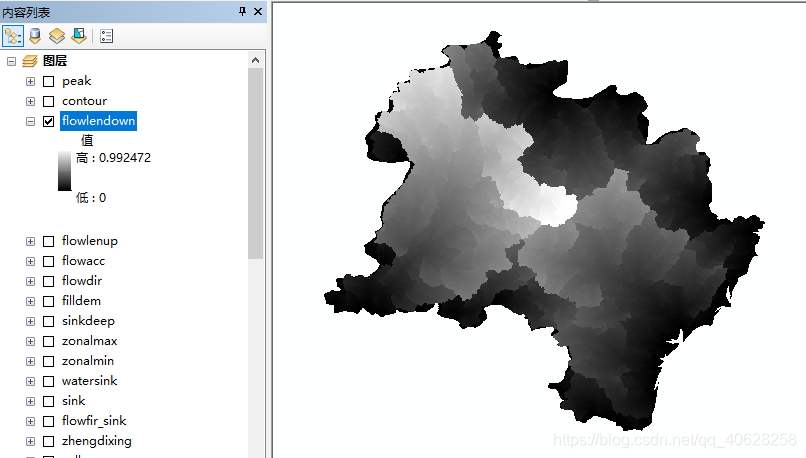
4 河网提取
- 河网生成
【工具】:
(1)Spatial Analyst>地图代数>栅格计算器
(2)Spatial Analyst>水文分析>栅格河网矢量化
【方法】:
(1)根据流量提取河网(根据不同的沟谷设置不同的阈值)
阈值:500
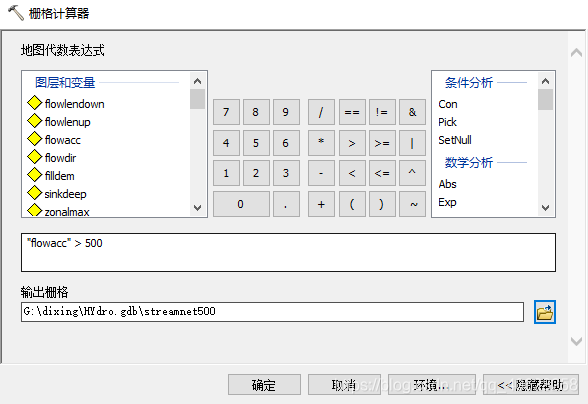
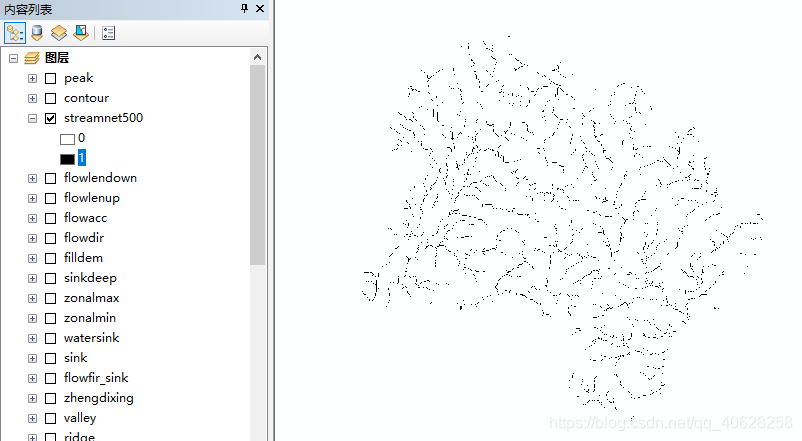
阈值:2000
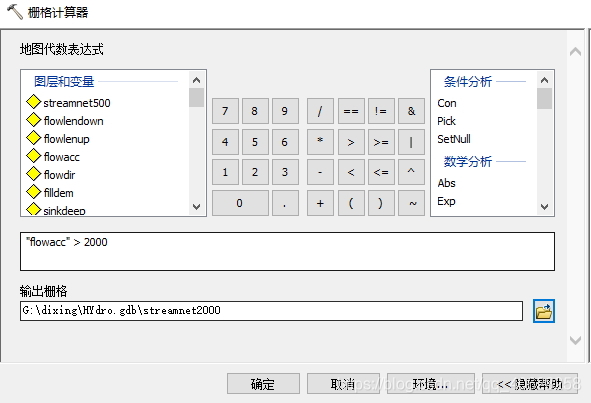
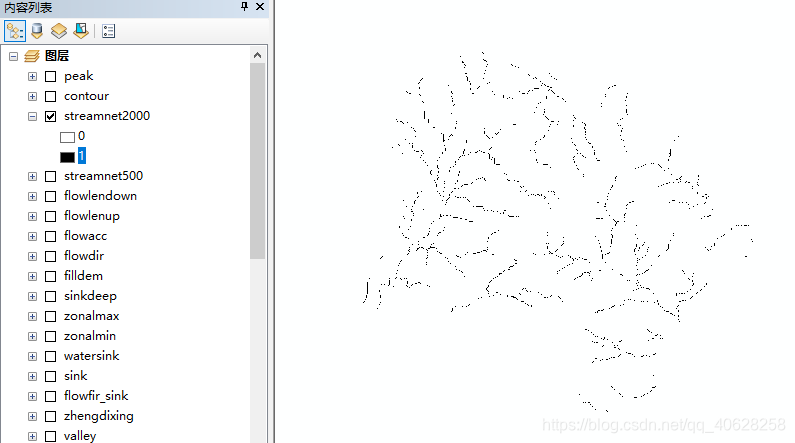
接下来的实验以2000阈值结果为前提
(2)重分类河网栅格数据
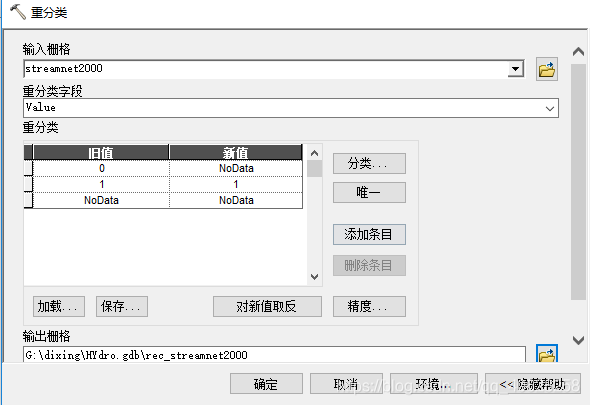

(3)矢量化栅格河网
【输入】:重分类后的河网栅格数据、河流流向数据
【输出】:河网矢量数据

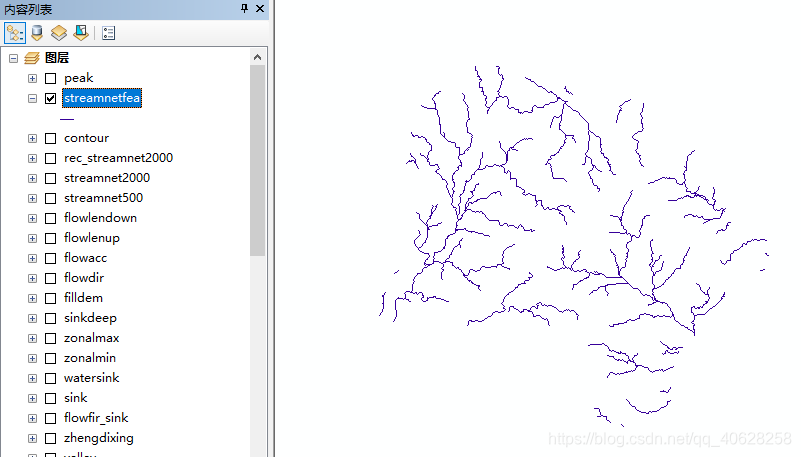
若输入河网栅格数据没有重分类,将小于阈值的数据设置为NoData,会产生如下结果,将值为0的数据一起矢量化
- Stream link生成(河网的连接点,包括弧段的起点和终点)
【工具】:
(1)Spatial Analyst>水文分析>河流连接
(2)Spatial Analyst>水文分析>栅格河网矢量化
【方法】:
(1)根据河网栅格数据提取连接点
【输入】:重分类后的河流栅格数据、河流流向数据
【输出】:河流连接栅格数据(弧段和结点)
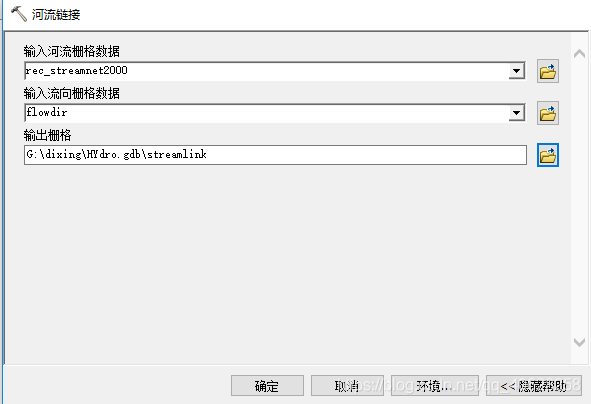
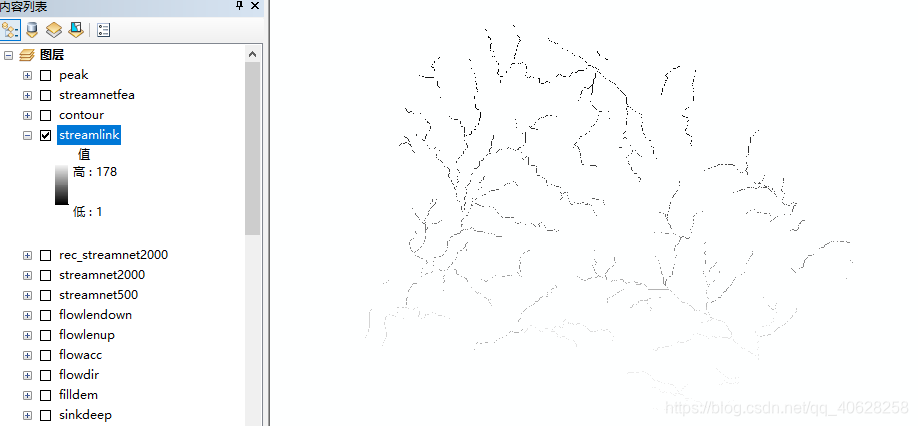
(2)矢量化streamlink数据
【输入】:streamlink栅格数据、河流流向数据
【输出】:streamlink矢量数据
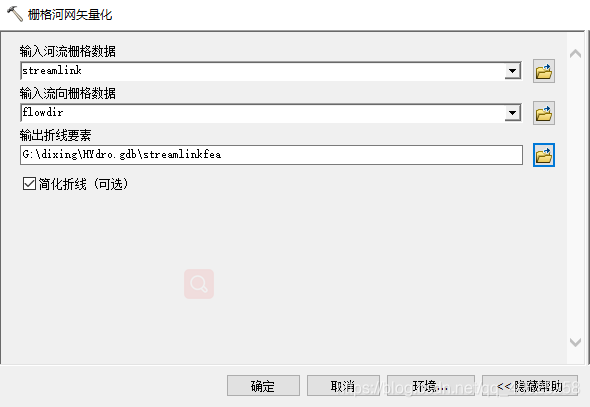
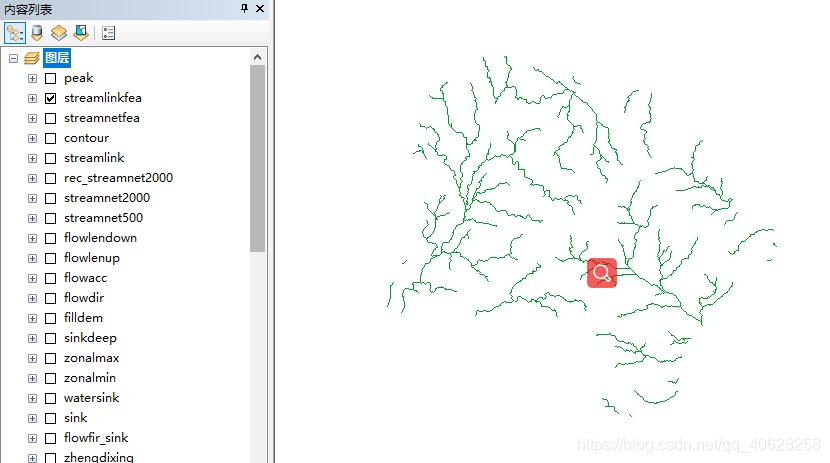
- 河网分级生成
【工具】:
(1)Spatial Analyst>水文分析>河网分级
(2)Spatial Analyst>水文分析>栅格河网矢量化
【分级方法】:
(1)STRAHLER:仅当级别相同的河流交汇时,河网分级才会升高。因此,一级连接线与二级连接线相交会保留二级连接线,而不会创建三级连接线。这是默认设置。
(2)SHREVE:所有没有支流的连接线的量级(分级)将被指定为一。量级是指可相加的河流下坡坡度。当两个连接线相交时,将它们的量级相加,然后将其指定为下坡连接线。
【方法】:
(1)将河网栅格数据进行河网分级
【输入】:河网栅格数据(重分类前后均可)、河流流向数据
【输出】:河网分级数据
STRAHLER分级:
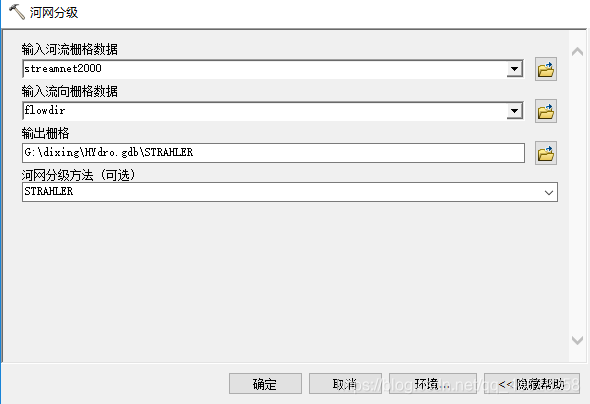
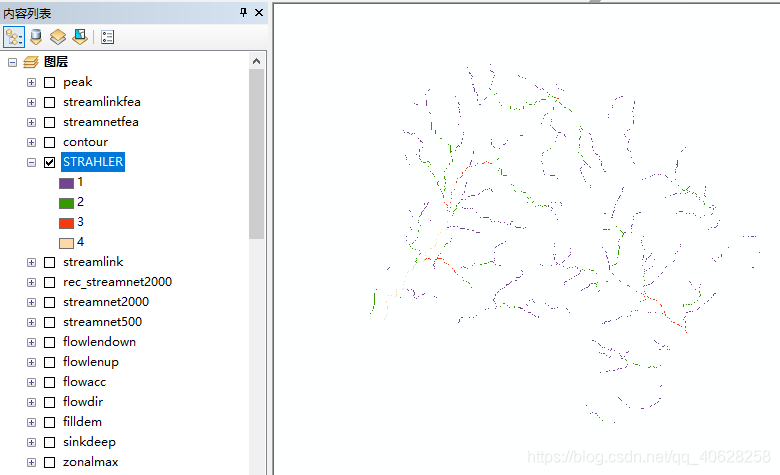
SHREVE分级:
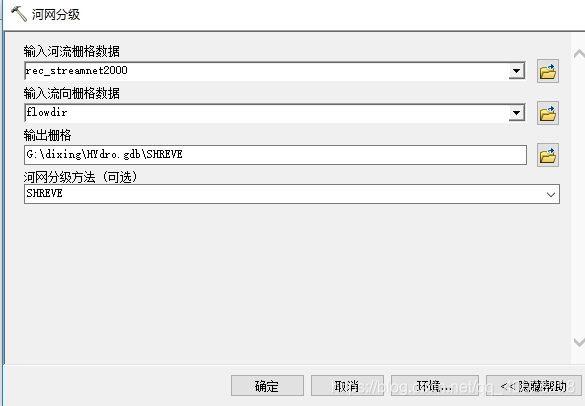
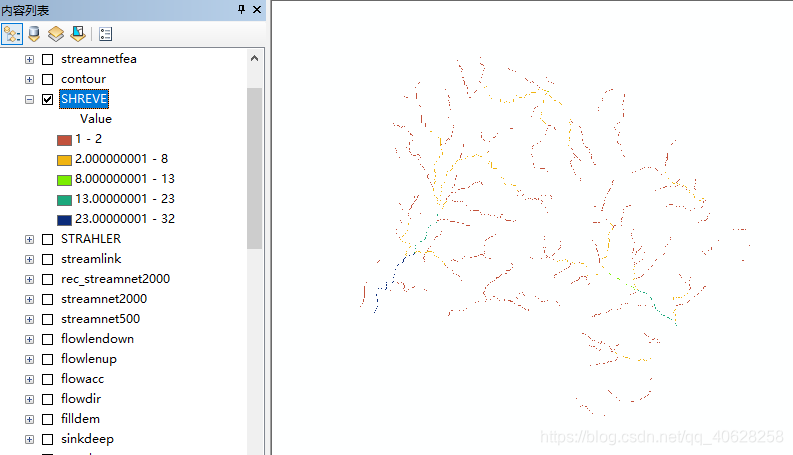
(2)矢量化且符号化分级河网结果
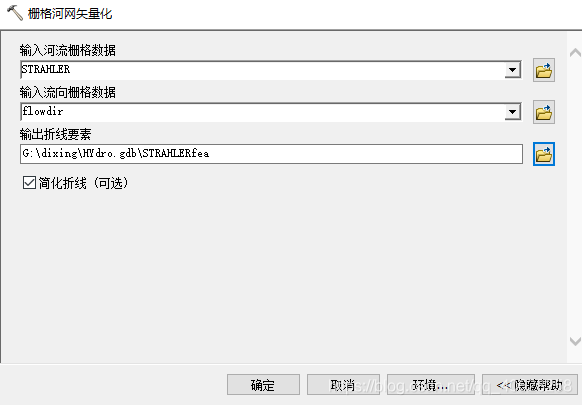
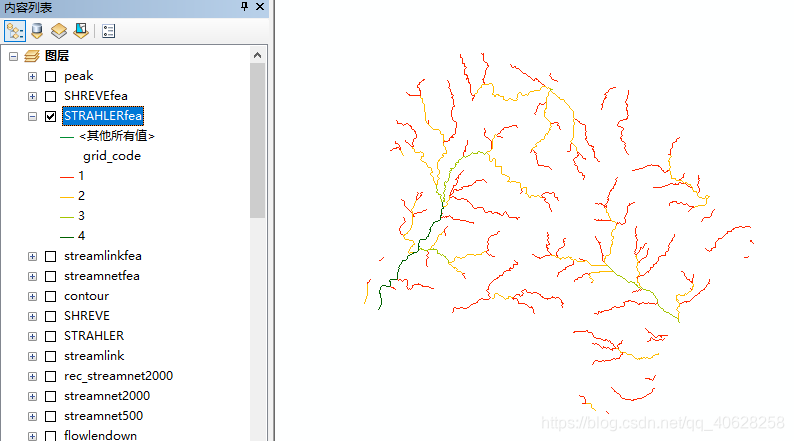
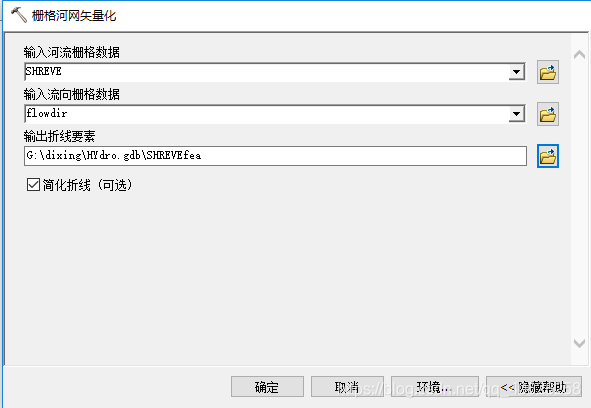
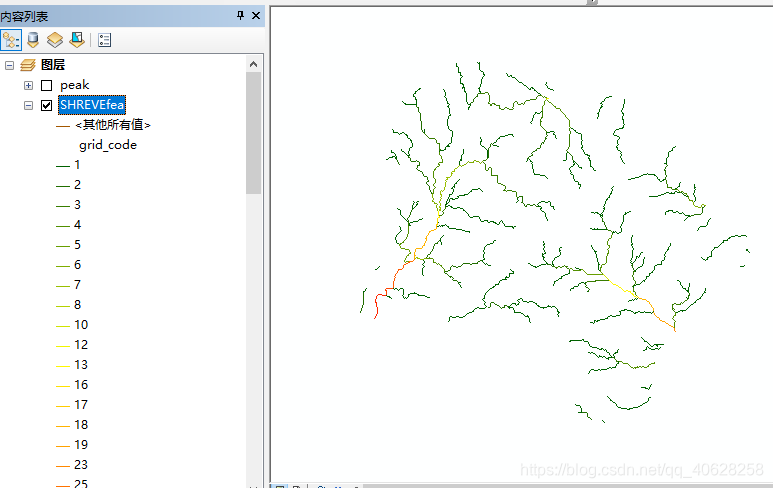
5 流域的分割
- 流域盆地的确定
【工具】:
(1)Spatial Analyst>水文分析>流域分析
【输入】:河流流向数据
【输出】:流域数据


- 汇水区出水口的确定(可以使用stream link代替)
【工具】:
(1)Spatial Analyst>水文分析>捕捉倾泻点(流域的出水点)
【输入】:将要捕捉的输入倾泻点位置(这里输入streamlink数据)、流量数据
【输出】:汇水区出水口数据(结果与streamlink一样)
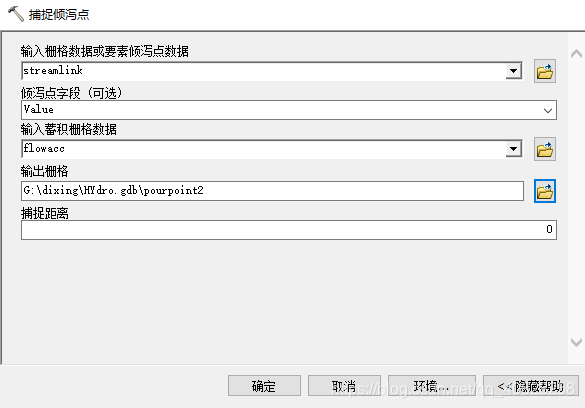
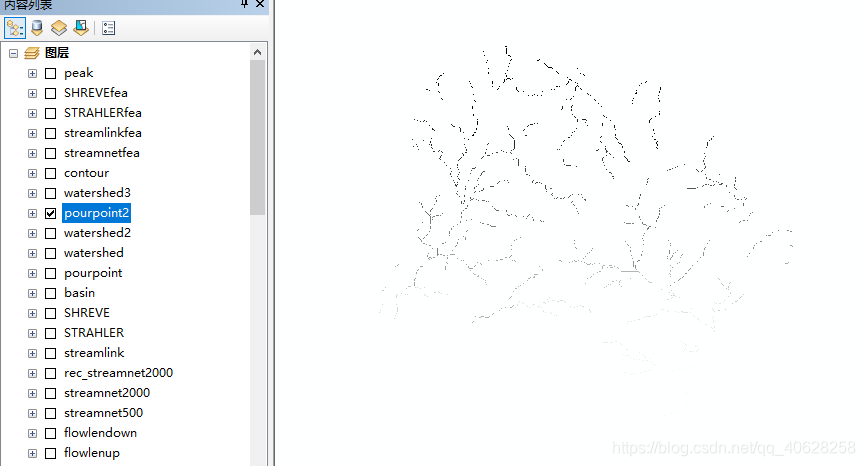
- 集水流域的生成
【工具】:
(1)Spatial Analyst>水文分析>分水岭
【输入】:
(1)流向栅格数据
(2)要素倾泻点数据或stream link数据
【输出】:
(1)集水流域
直接以streamlink为倾泻点数据:
【输入】:河流流向数据、streamlink
【输出】:集水流域
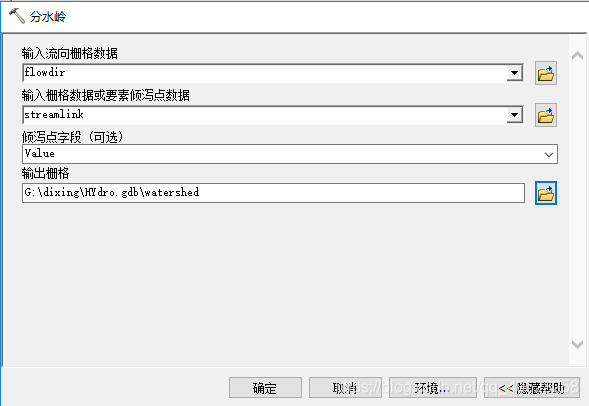
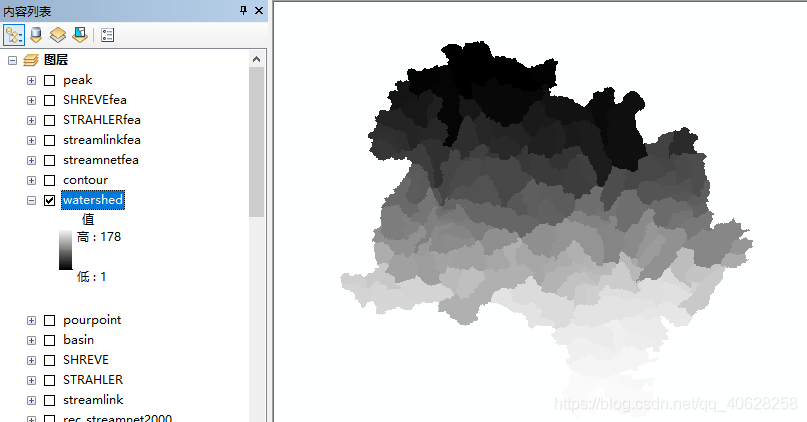
以pourpoint为倾泻点数据:
【输入】:河流流向数据、捕捉倾泻点数据
【输出】:集水流域
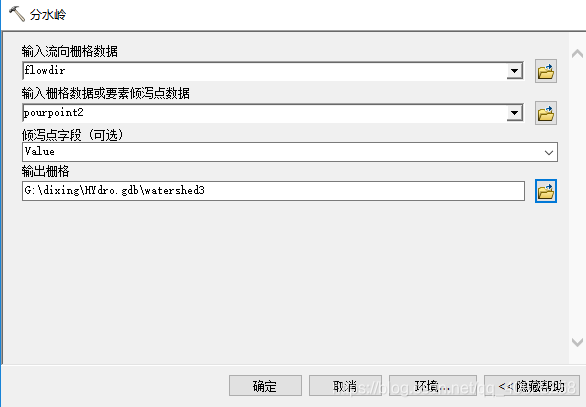
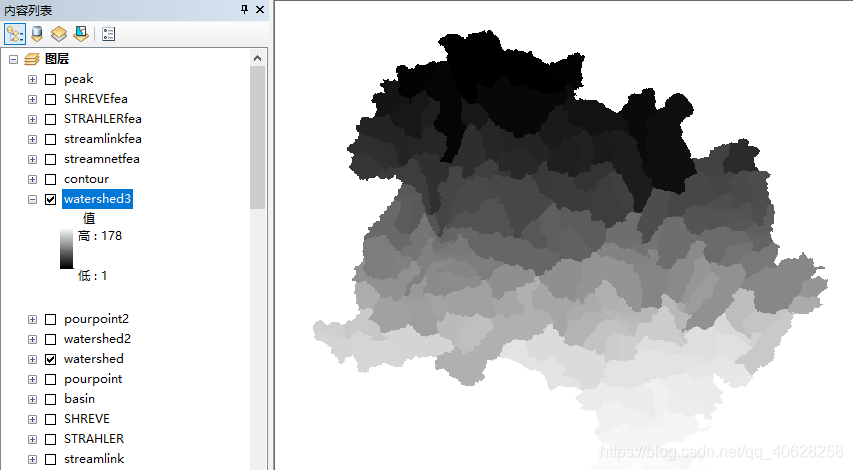
地形特征分析

1 山顶点
在局部区域内海拔高程的极大值点,表现为在各方向上都为凸起
- MAX-DEM==0
【工具】:
1、Spatial Analyst>邻域分析>焦点统计
2、Spatial Analyst>地图代数>栅格计算器
3、Spatial Analyst>重分类>重分类
4、转换工具>由栅格转出>栅格转点
【方法】:
1、焦点统计求DEM的最大值
2、利用公式提取山顶点区域

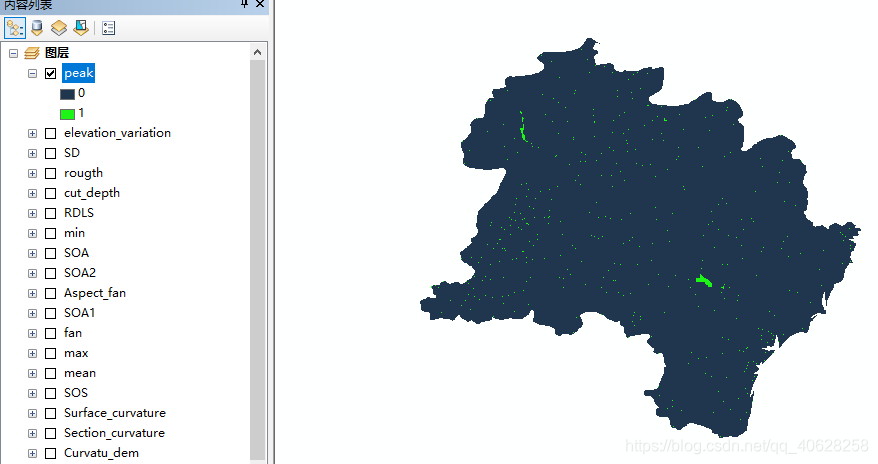
3、重分类只显示山顶点区域
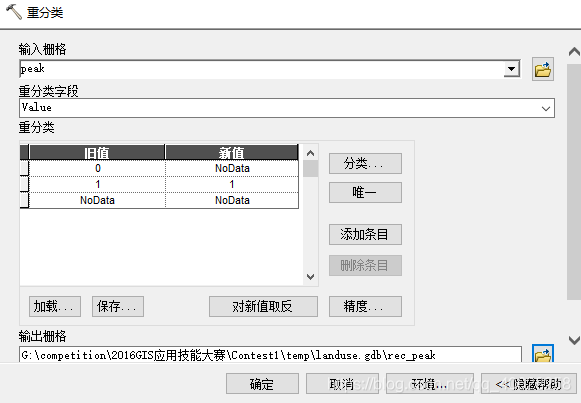
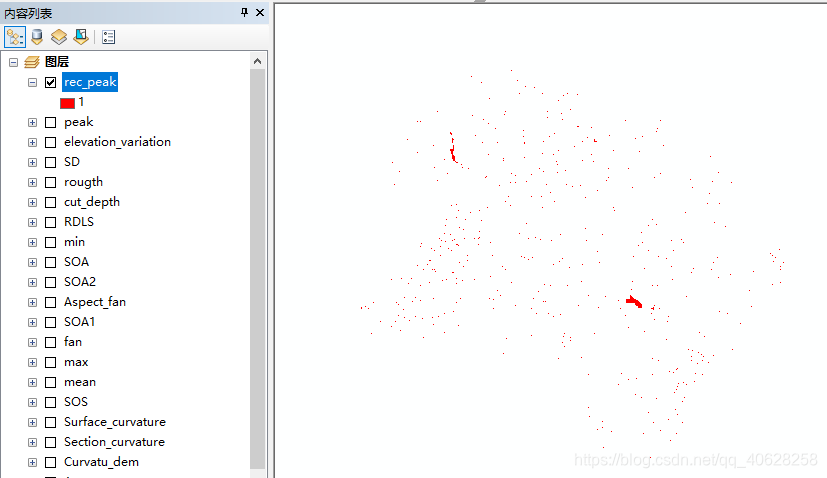
4、将山顶点转为矢量要素(窗口越大,提取的点越少)
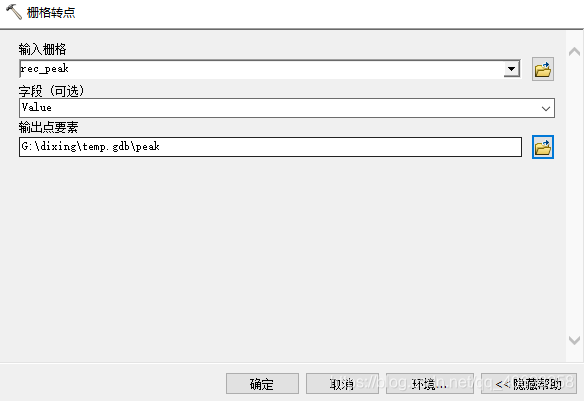
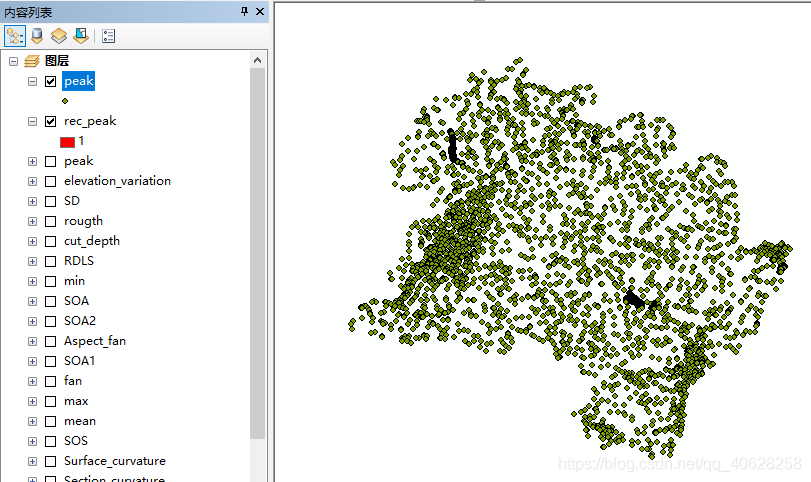
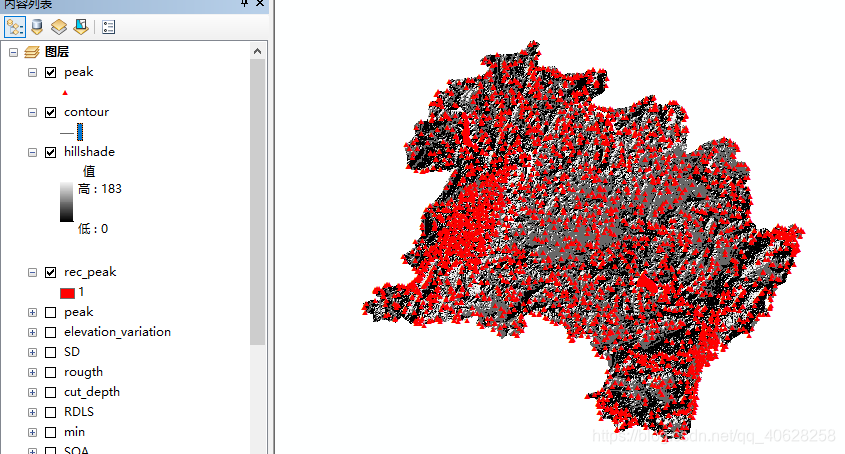
2 山脊线山谷线
https://blog.csdn.net/qq_40628258/article/details/83473964
山脊线:(zhengfu>0)&(SOA>70)(s输入公式要加括号 )
山谷线:(zhengfu<0)&(SOA>70)
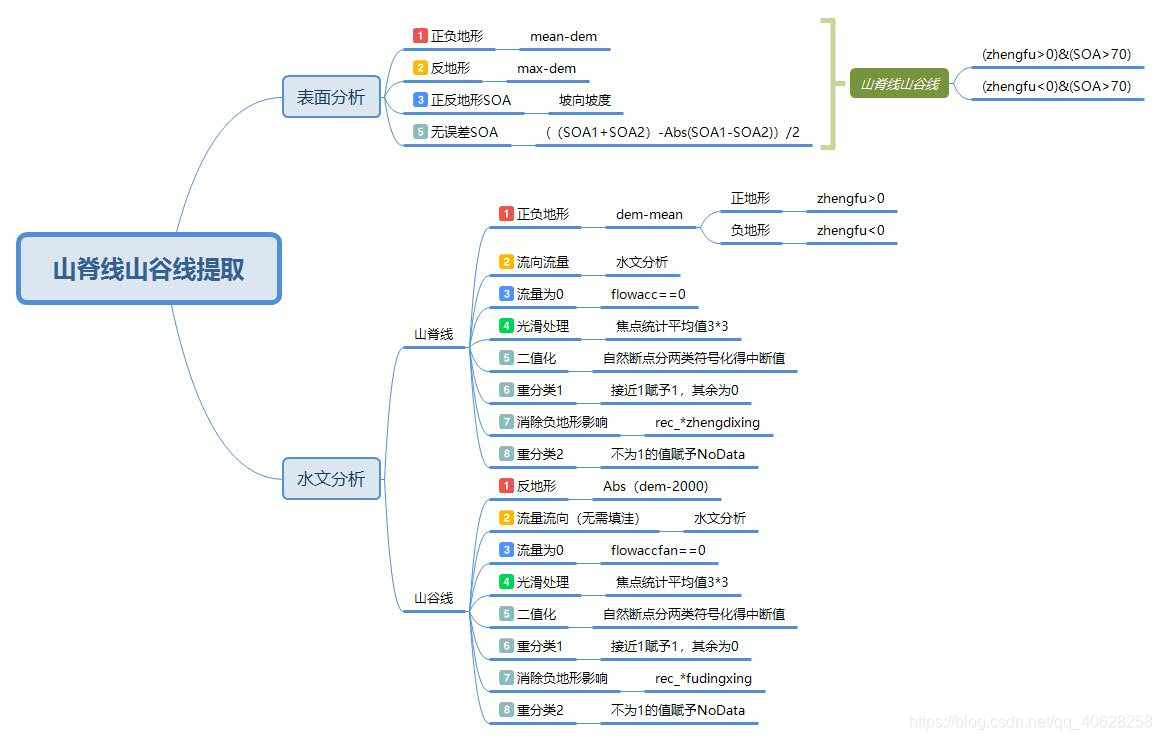
- 表面分析方法
【工具】:
1、Spatial Analyst>邻域分析>焦点统计
2、Spatial Analyst>地图代数>栅格计算器
3、Spatial Analyst>表面分析>坡向
4、Spatial Analyst>表面分析>坡度
【方法】:
1、求DEM的反地形
2、分别求DEM和DEM反地形的坡向变率
3、求无误差坡向变率
4、求DEM正负地形
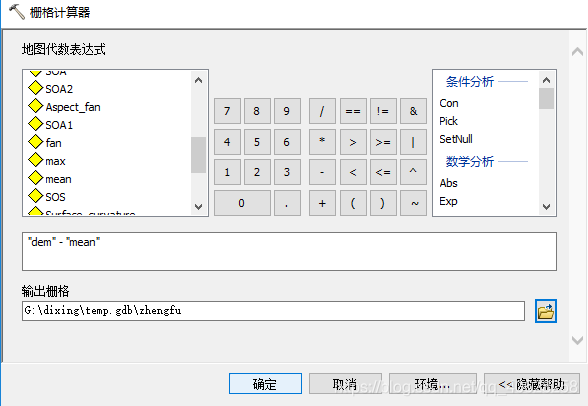
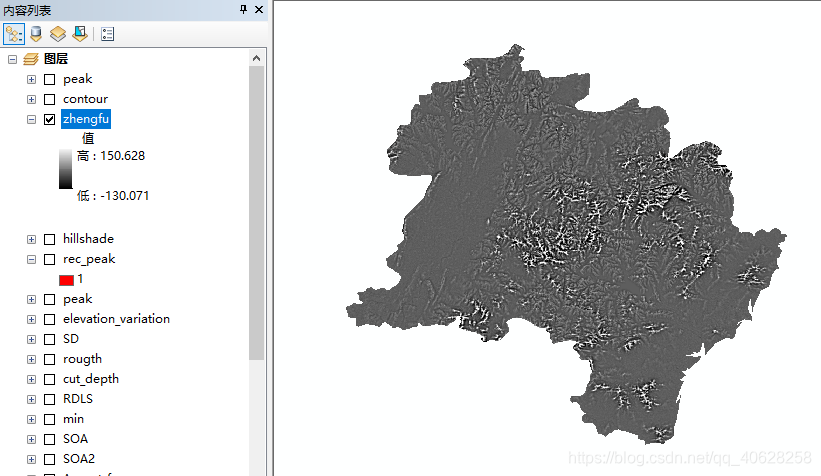
5、根据坡向变率和正负地形得到山脊山谷线
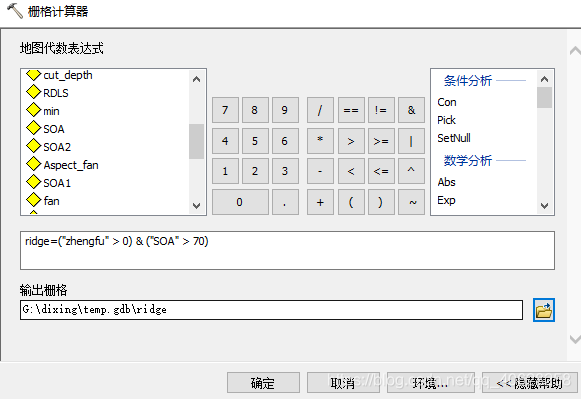
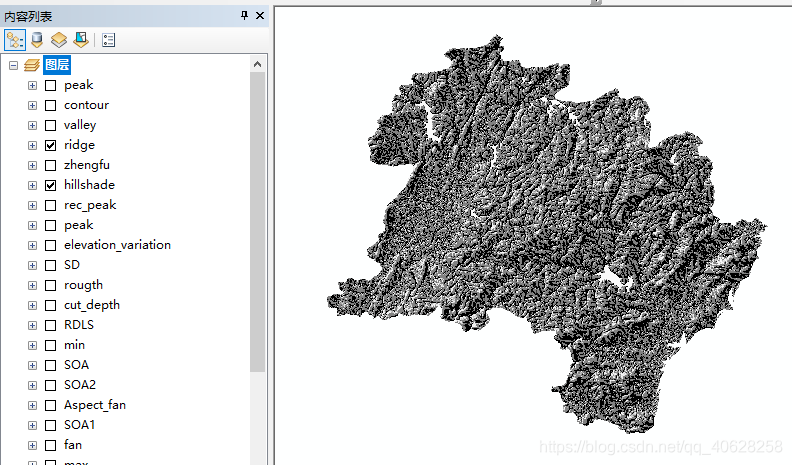
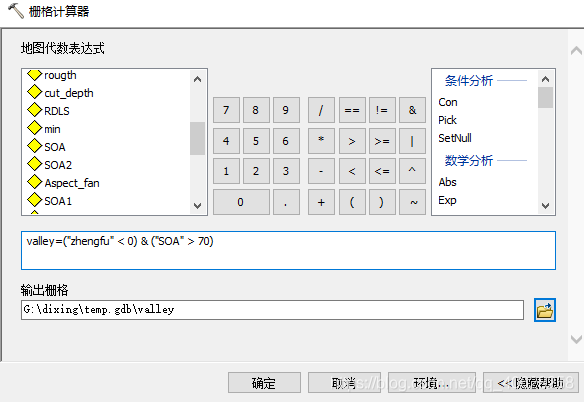
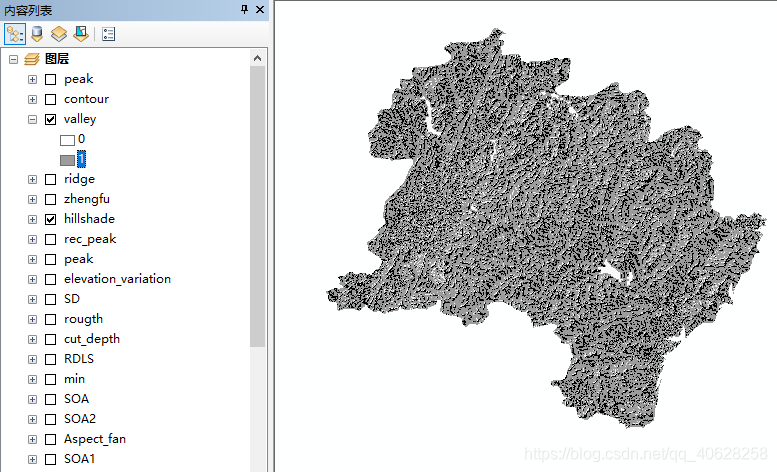
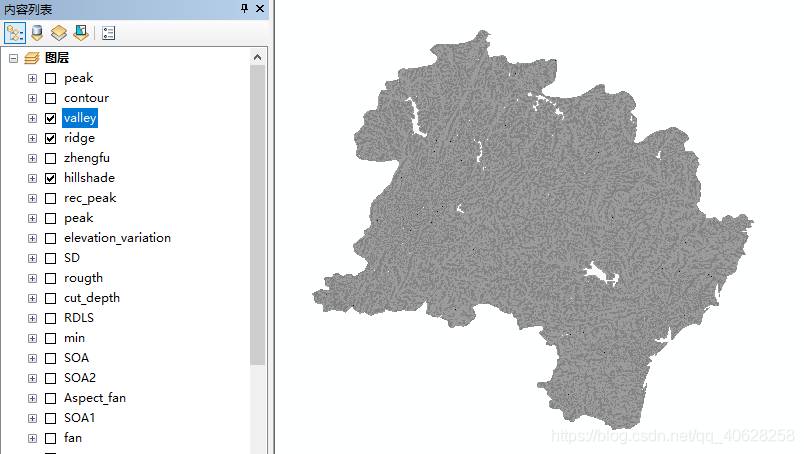
- 水文分析方法
【工具】:
1、Spatial Analyst>邻域分析>焦点统计
2、Spatial Analyst>地图代数>栅格计算器
3、Spatial Analyst>表面分析>阴影
4、Spatial Analyst>表面分析>等值线
5、Spatial Analyst>重分类>重分类
【方法】:
1、提取正负地形
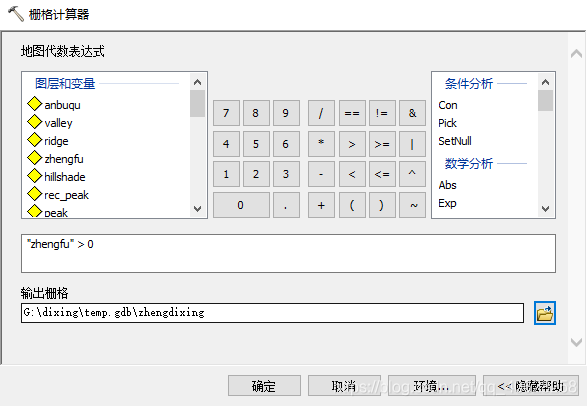
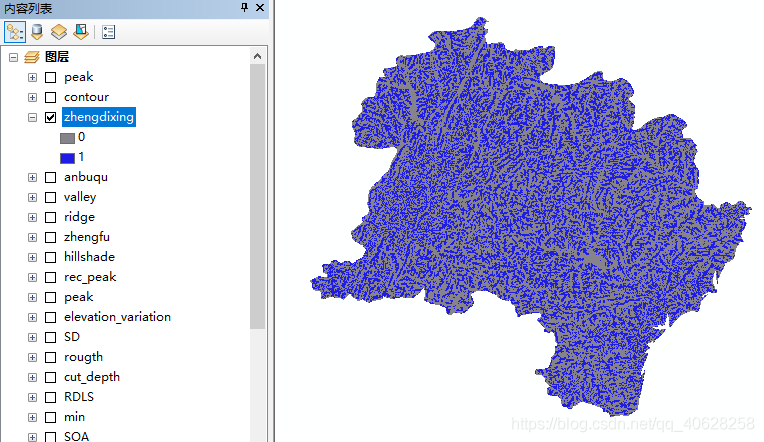
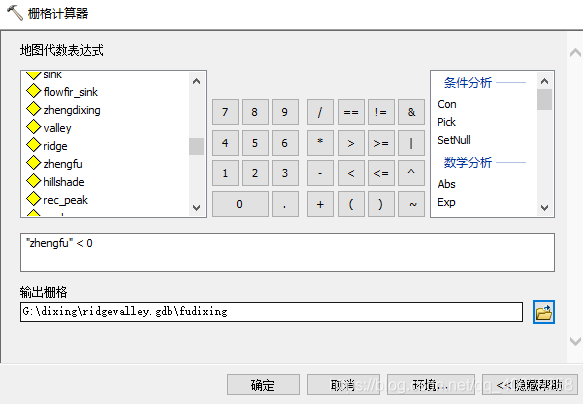
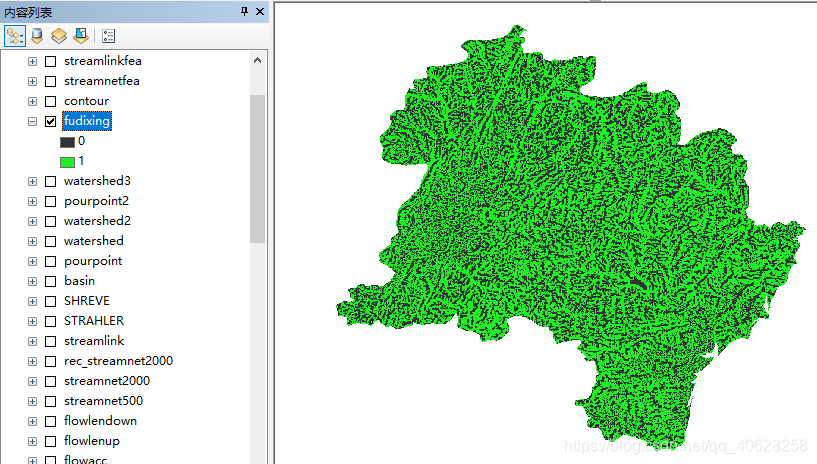
2、 提取DEM水文分析汇流累积量为零值的区域
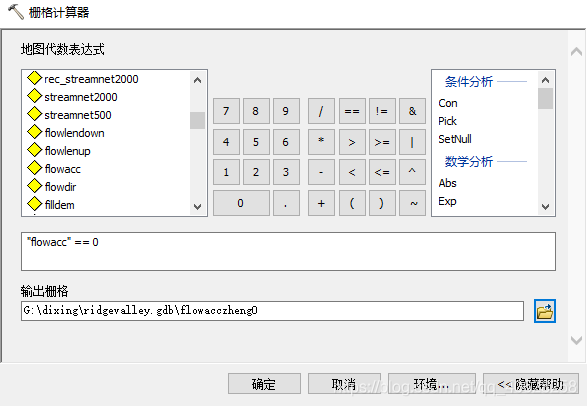
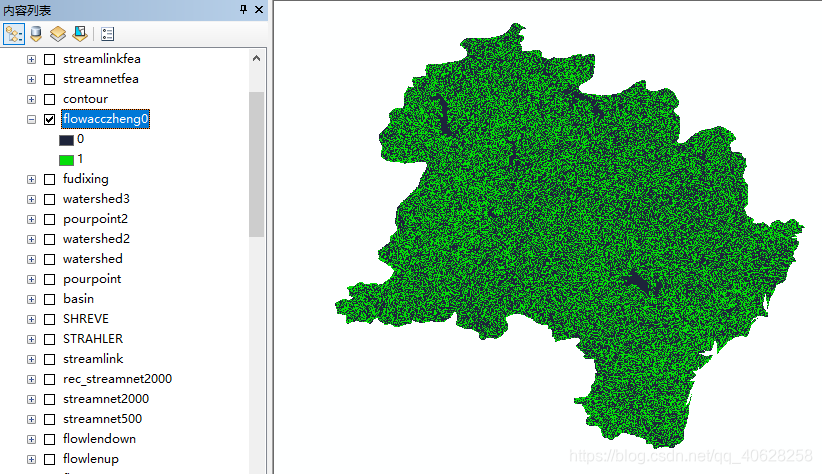
3、以3×3窗口做平均值计算光滑处理汇流累积量为零值的区域
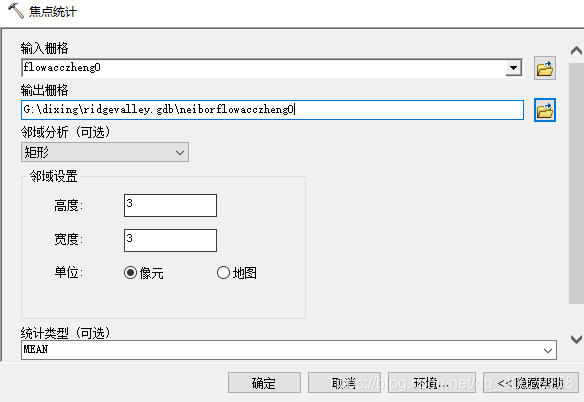

4、生成山体阴影和等高线辅助判断山脊线位置
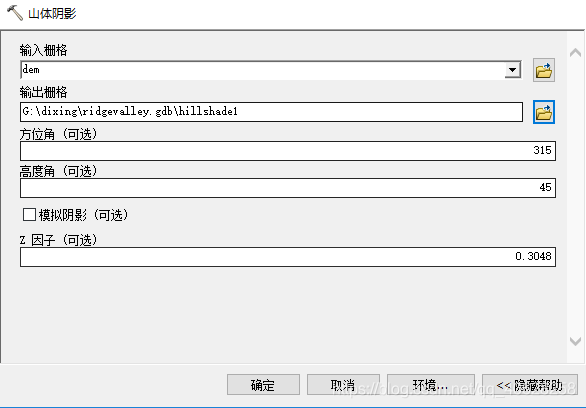
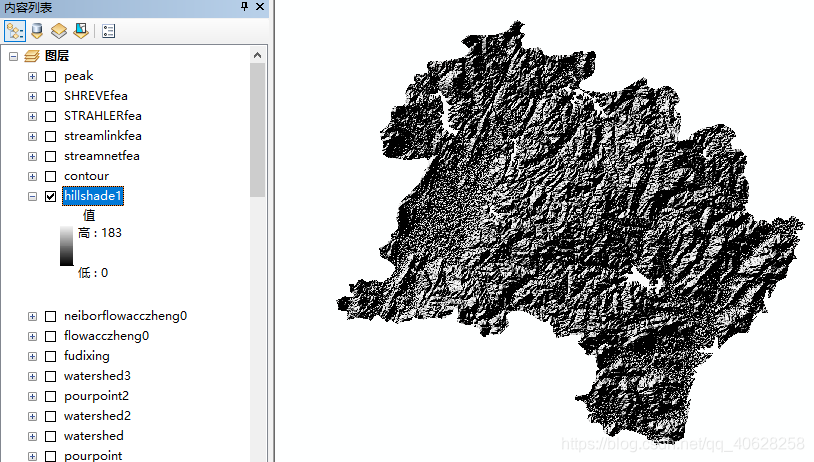
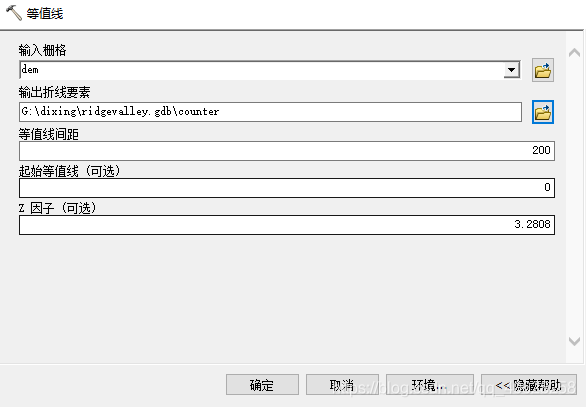
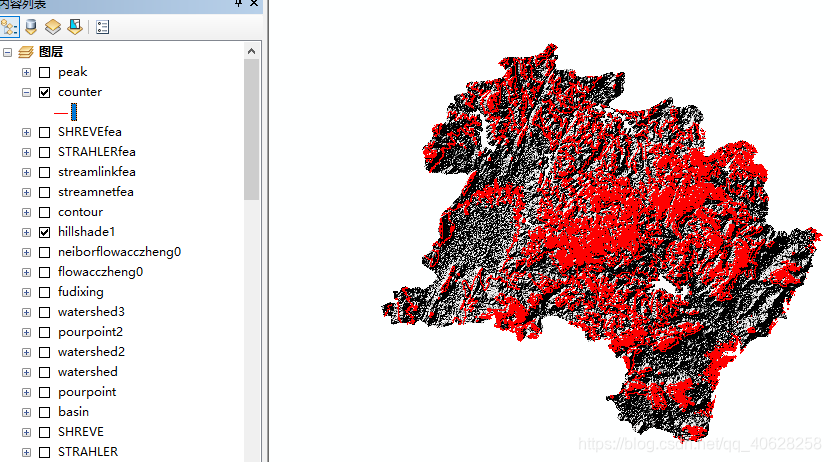
5、根据分界阈值重分类,接近1的部分赋值为1,其余部分赋值为0
根据视图不断调整分级阈值(一般可用用自然断点分级法分类分成两级,中断值即为阈值),此处为0.4431


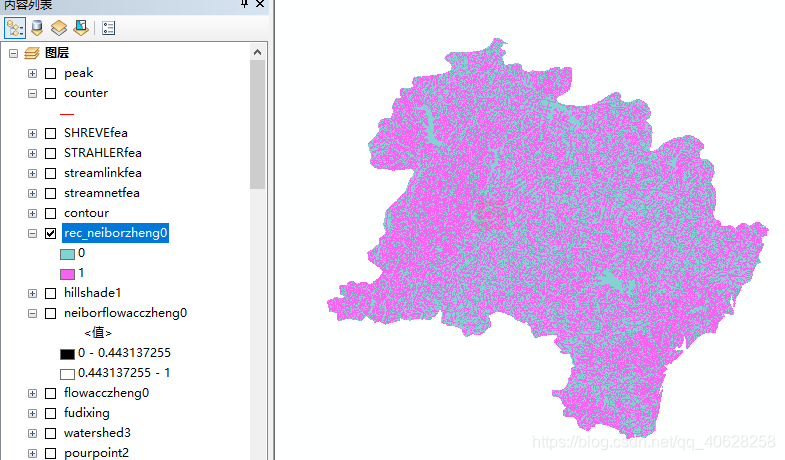
6、将重分类后的数据与正地形数据相乘以消除存在于负地形区域中的错误山脊线
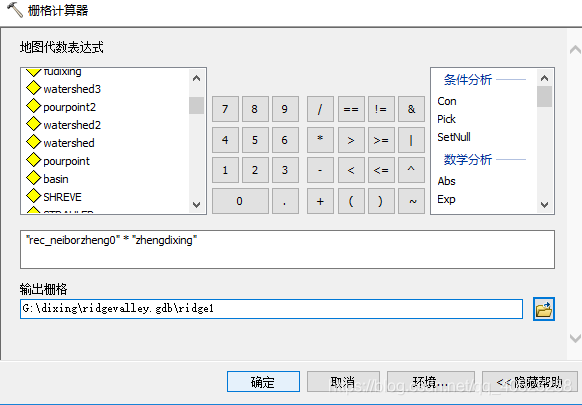

7、重分类将属性值不为1的赋值为NoData得到山脊线

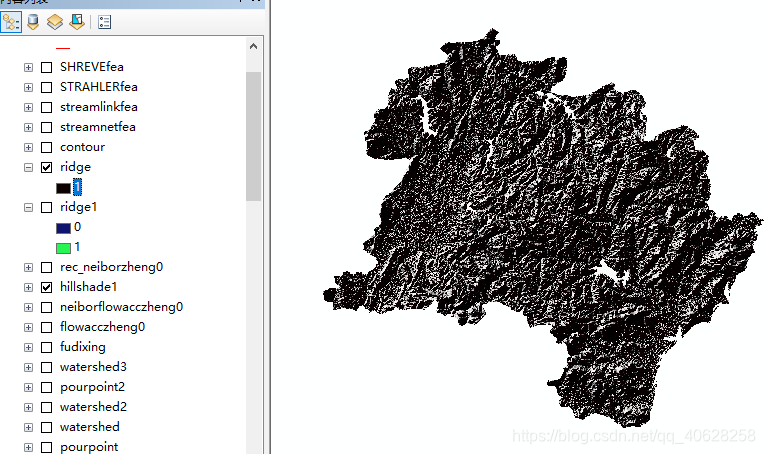
8、获取反地形(这里是Abs(dem-2000),而不是Max-DEM)
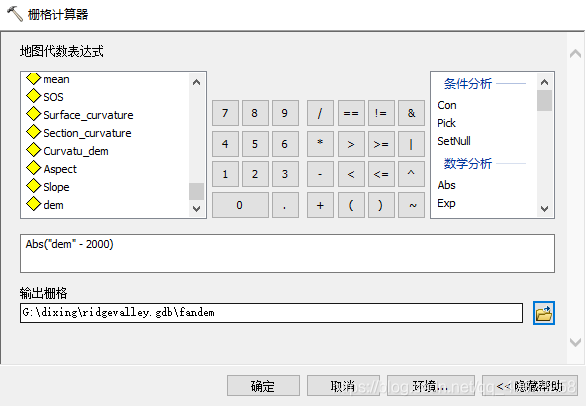

9、对反地形进行水流方向计算(无需填洼)和汇流累积量的计算

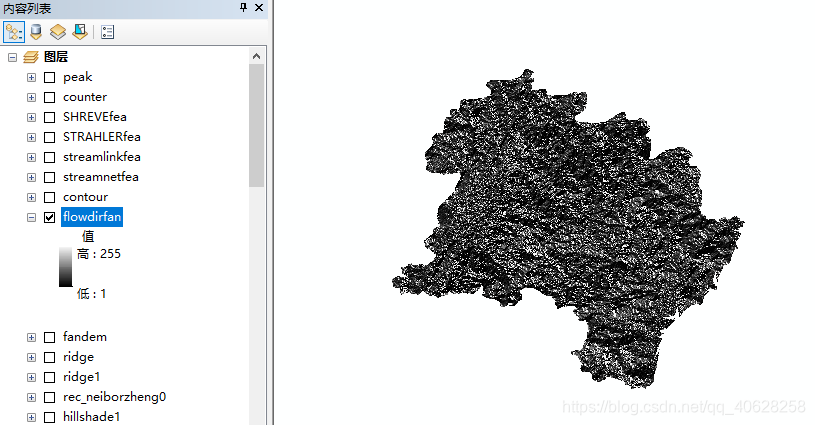
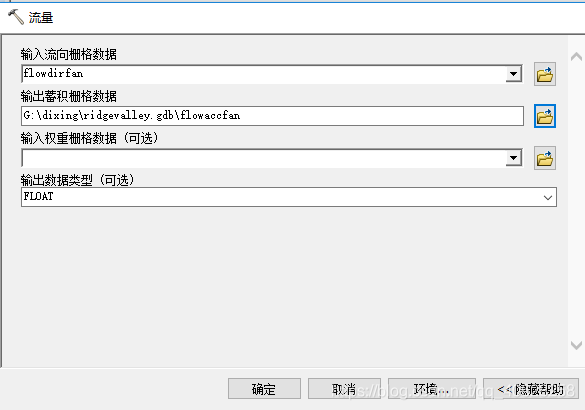

10、提取反地形汇流累积量为零值的区域

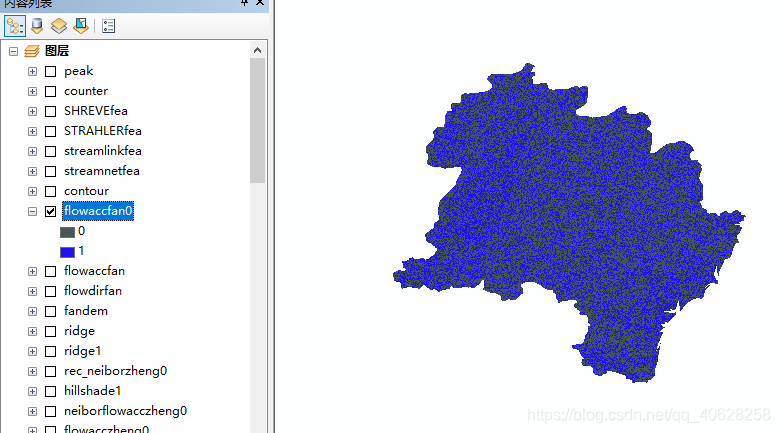
11、以3×3窗口做平均值计算光滑处理汇流累积量为零值的区域
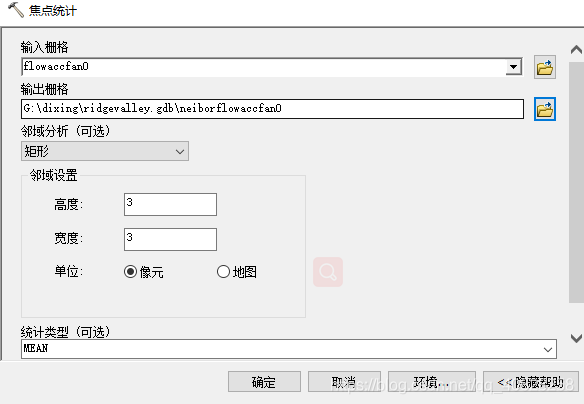
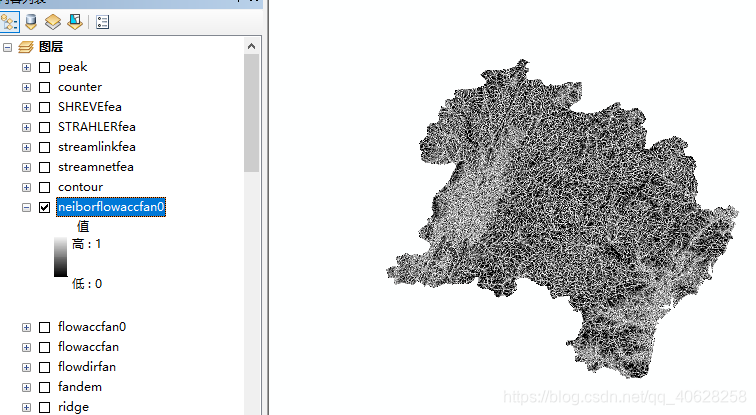
12、生成山体阴影和等高线辅助判断山脊线位置
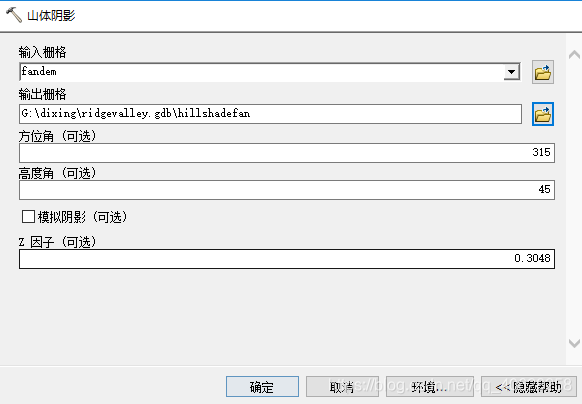
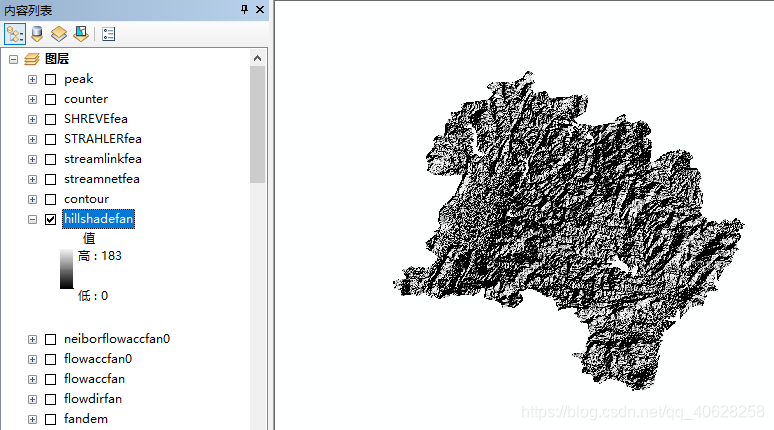
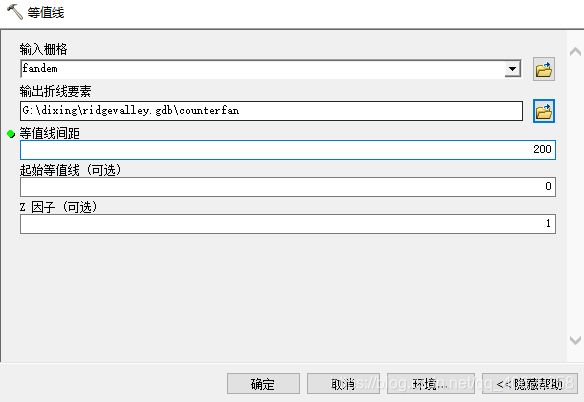
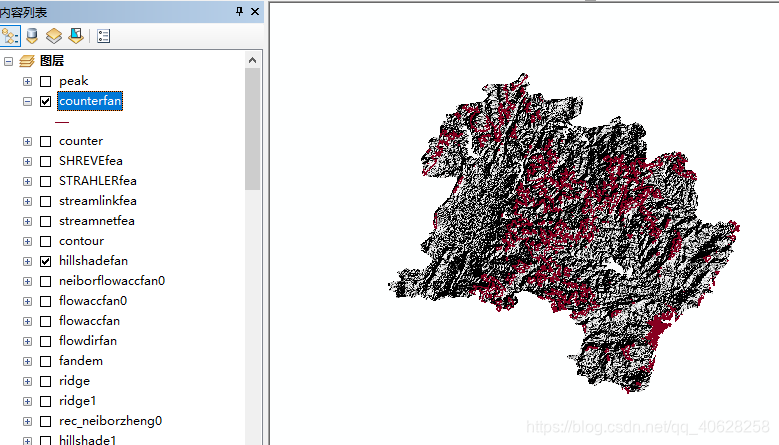
13、根据分界阈值重分类,接近1的部分赋值为1,其余部分赋值为0

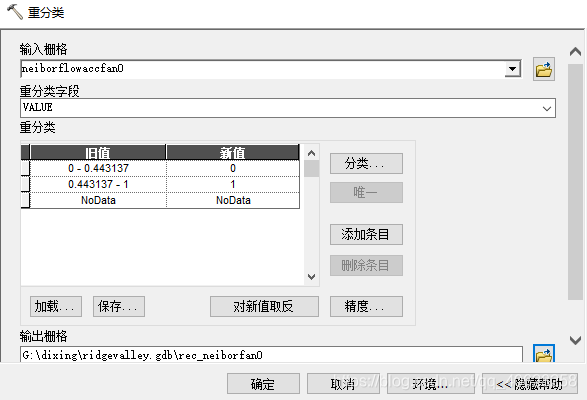
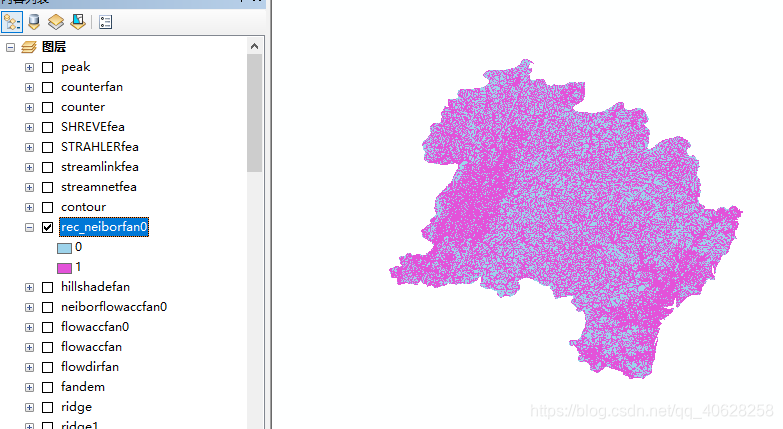
14、将重分类后的数据与负地形数据(不是反地形数据)相乘以消除存在于负地形区域中的错误山脊线
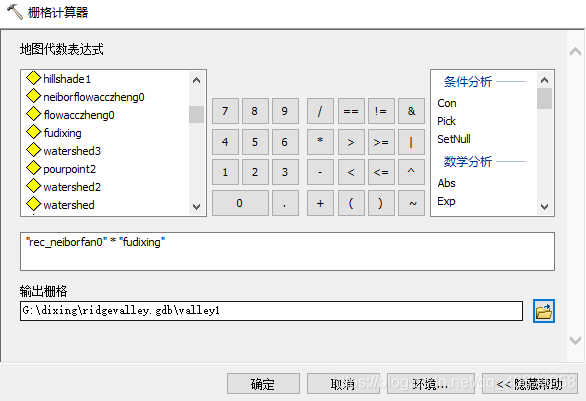
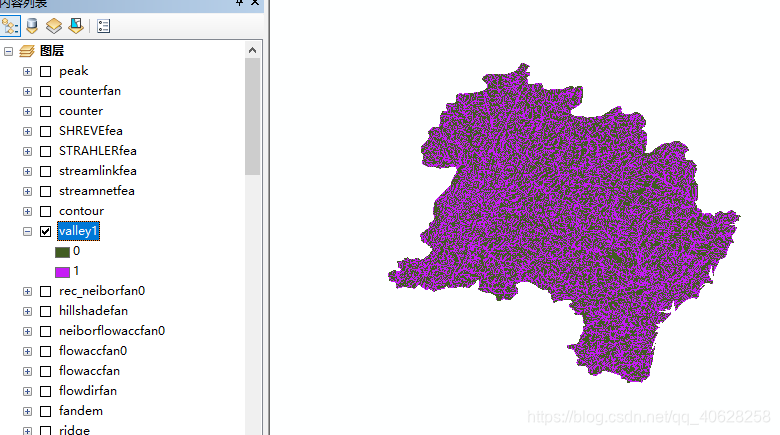
15、重分类将属性值不为1的赋值为NoData得到山脊线
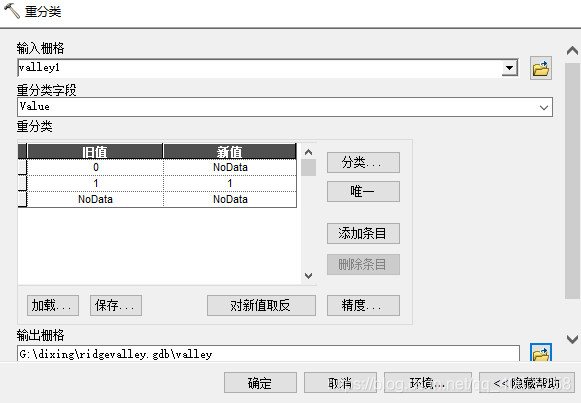
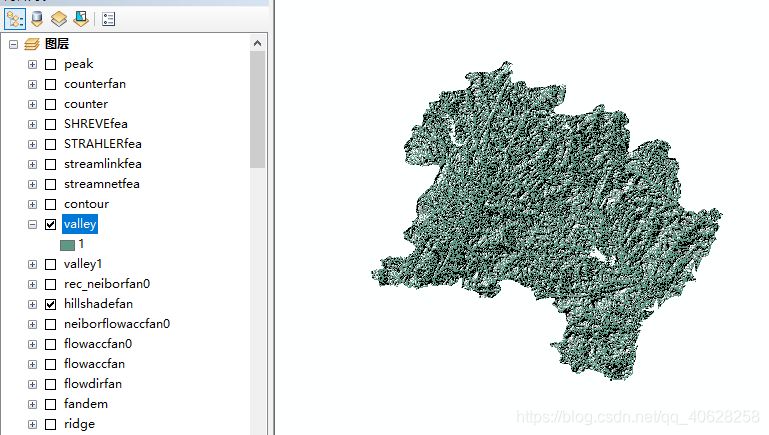
2 鞍部点
(saddle)
在两个相互正交的方向上,一个方向凸起,而另一个方向凹陷的点
DEM–>山脊线–>山脊线中的最低点,即为鞍部点
a=山脊线×山谷线
b=a×正地形
【工具】:
1、Spatial Analyst>地图代数>栅格计算器
2、Spatial Analyst>水文分析>流向
3、Spatial Analyst>水文分析>流量
4、转换工具>栅格转矢量
5、Spatial Analyst>重分类>重分类
【方法】:
1、将山脊线(流量为0数据)乘以山谷线(流量为0数据)得到鞍部点区域
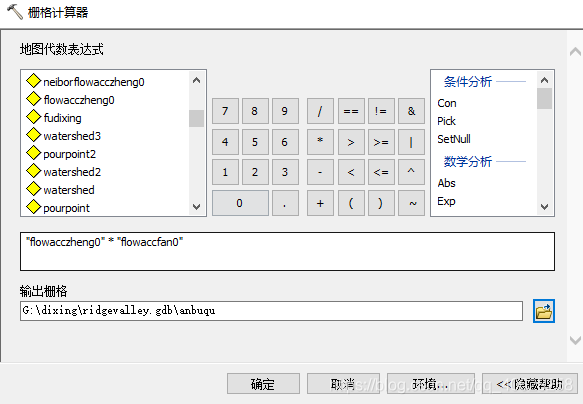
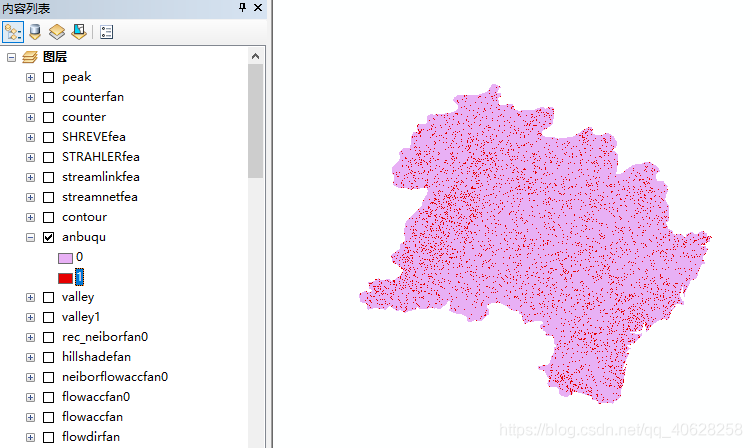
2、根据正负地形求正地形
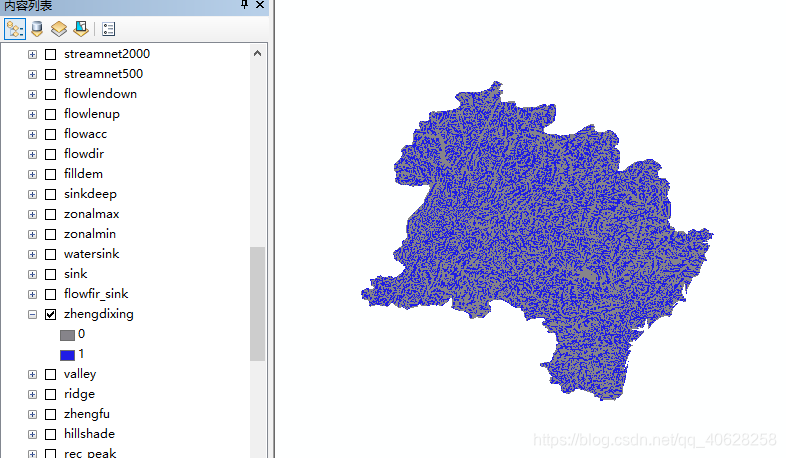
3、将山脊线山谷线相乘结果乘以正地形
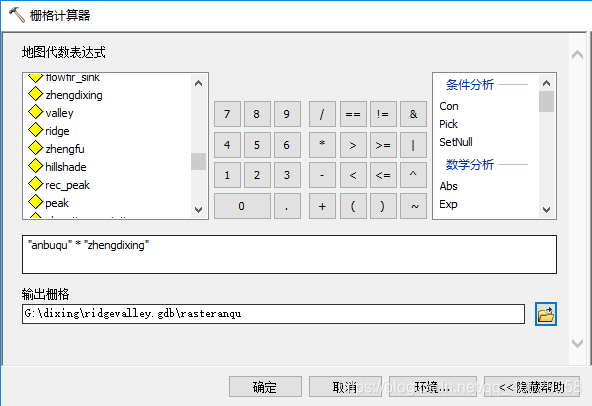

4、重分类鞍部点数据
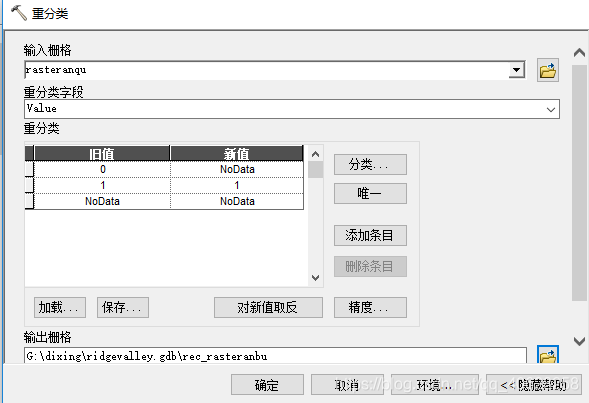
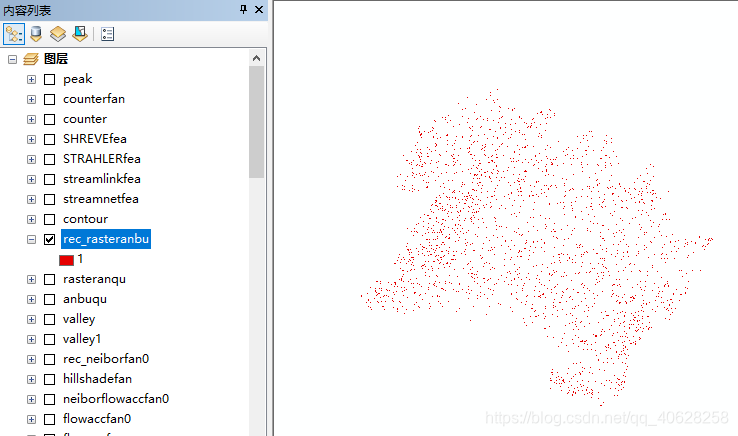
5、将栅格鞍部点转为矢量鞍部点
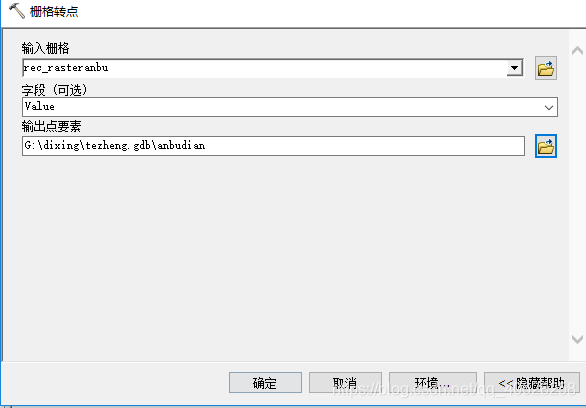

3 径流节点
两个河流的交点
【工具】:
1、转换工具>要素转栅格
2、表面分析>坡度
3、转换工具>栅格转折线
【方法】:
1、将河网的矢量线数据转成栅格(分辨率与区域大小与DEM相同,用ID号构建栅格)
raster的DN值:代表着河流的编码–>编码不一样,即河流不一样
矢量河网属性表
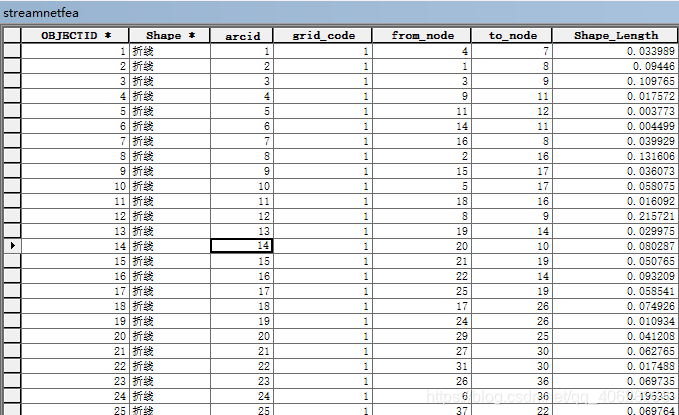
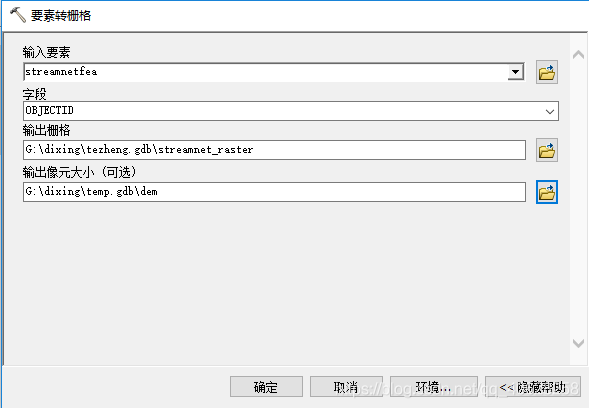
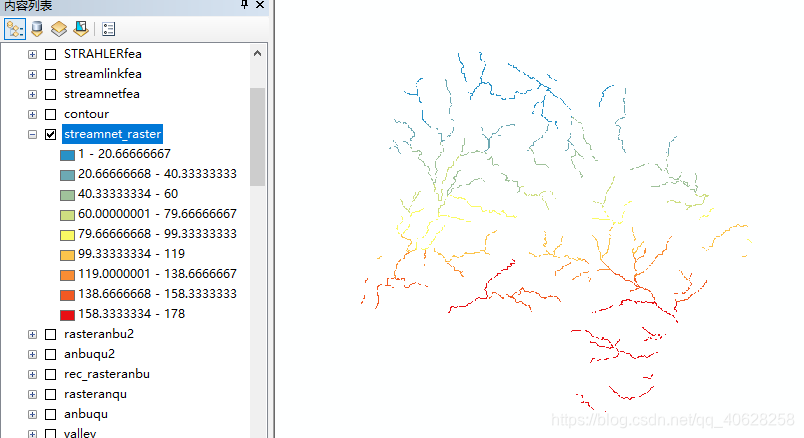
2、将得到的栅格提取坡度
若栅格的值相同–>没有坡度
只有交叉的地方才有坡度–>交叉的点即是【径流节点】
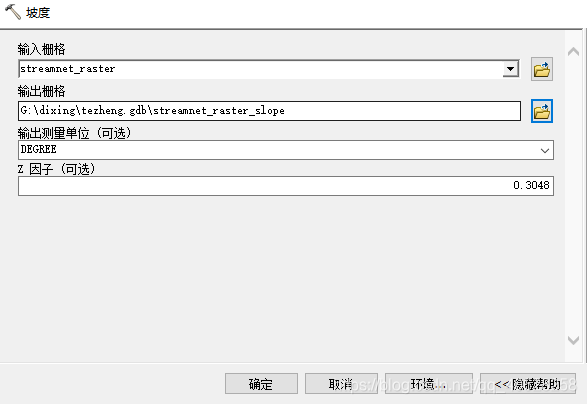

3、提取坡度大于0的值
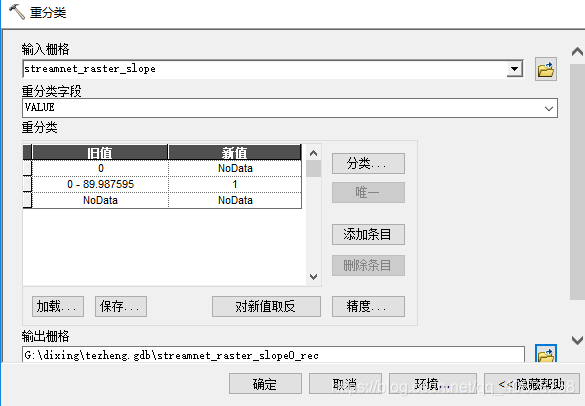
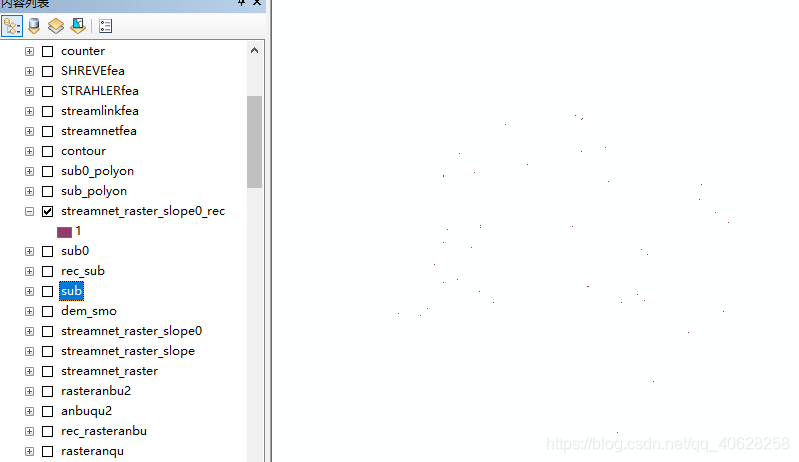
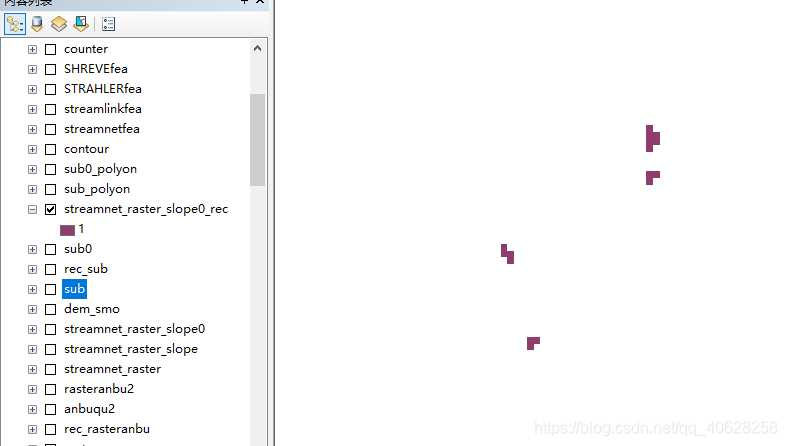
4、提取后栅格转成矢量
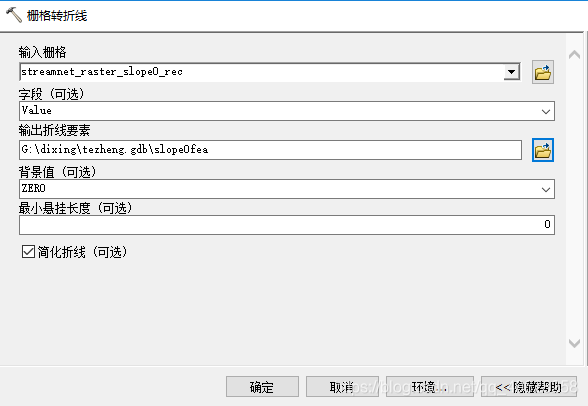
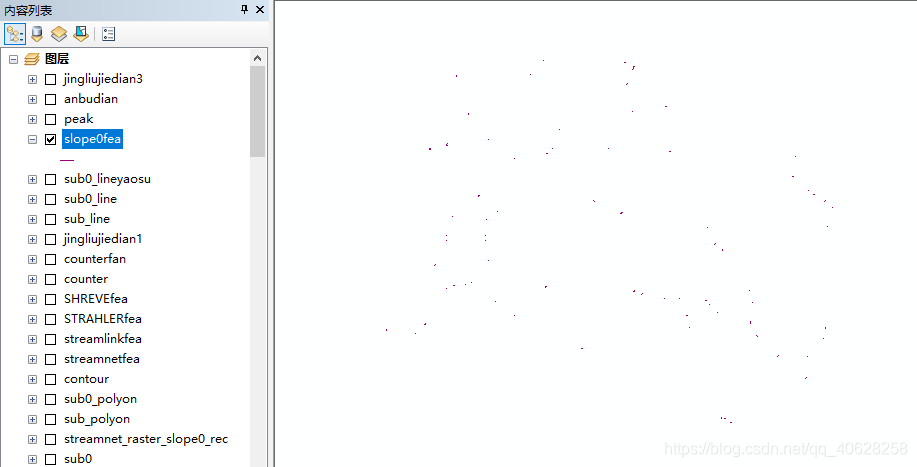
5、将得到的矢量的一个小区域取中点
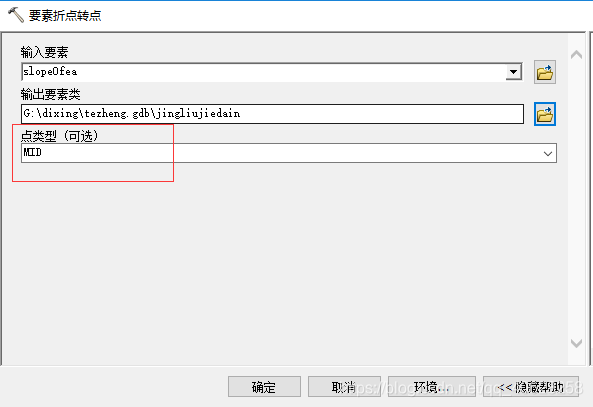
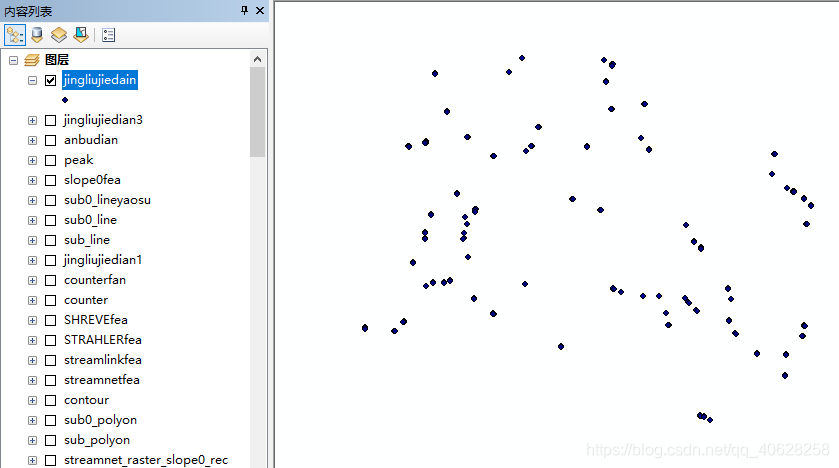
4 沟沿线
黄土高原的地貌中,沟沿线将地面分成两个单元
沟间地:沟沿线以上的比较平坦的正地形
沟坡地:沟沿线以下的较为陡峭的负地形
【工具】:
1、焦点统计
2、栅格计算器
3、填洼
4、栅格转面
5、面转线
【方法】:
1、将DEM平滑处理,得到DEM2
使得较高的峰位降下来,较低的谷位升上去
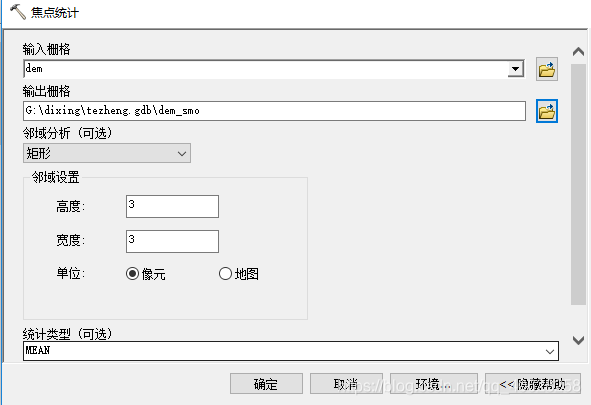
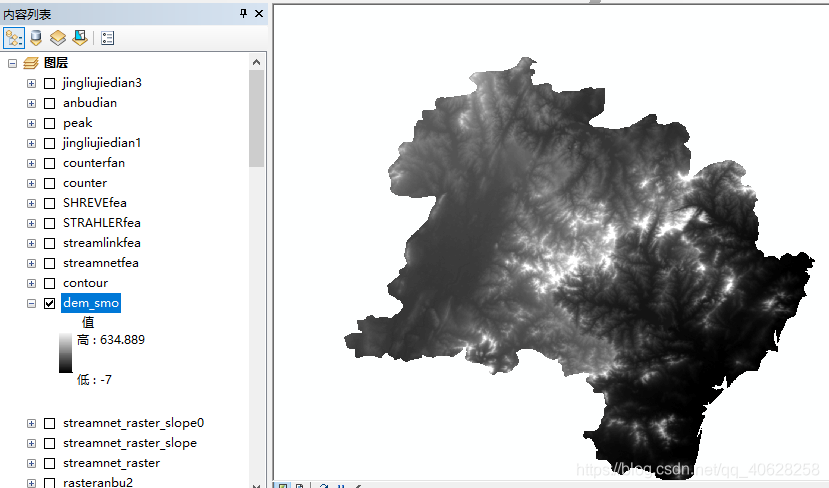
2、两个层面进行相减:sub=dem – dem_smo

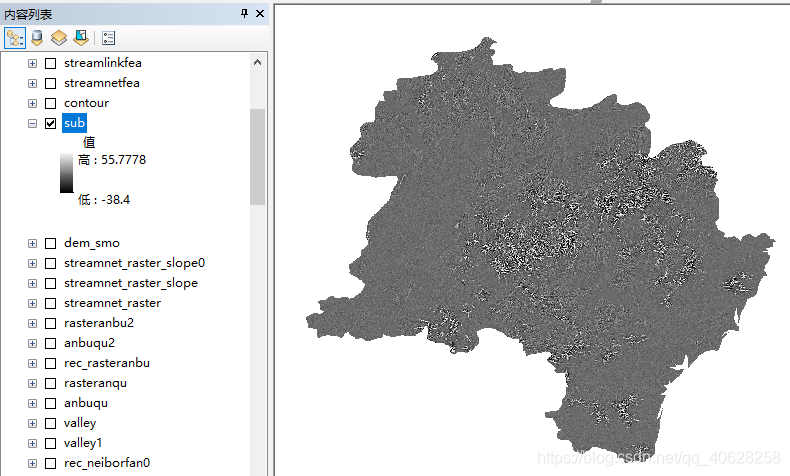
3、将第二步的结果提取出≥0的地方:sub>=0,并将结果的空洞进行填充
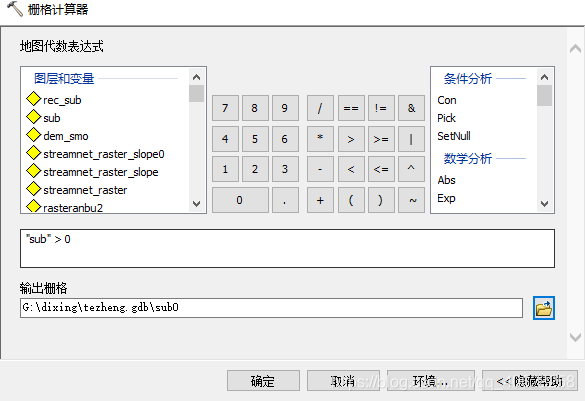
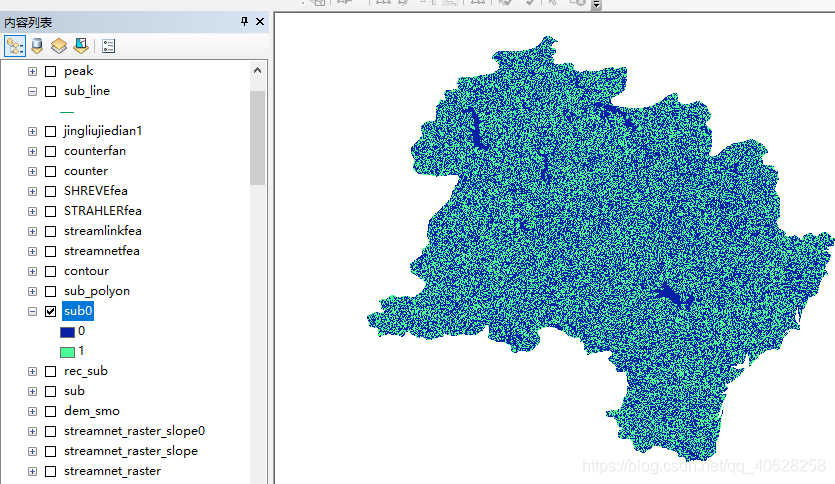
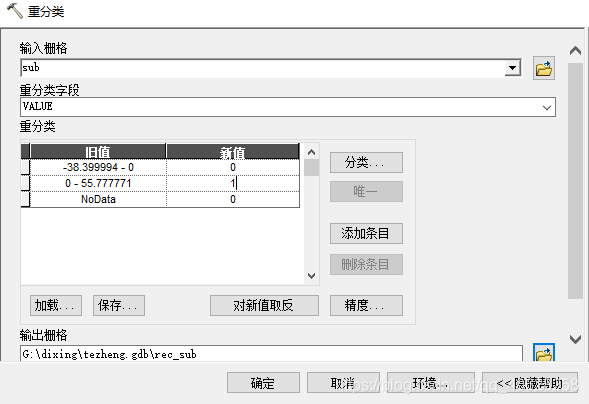
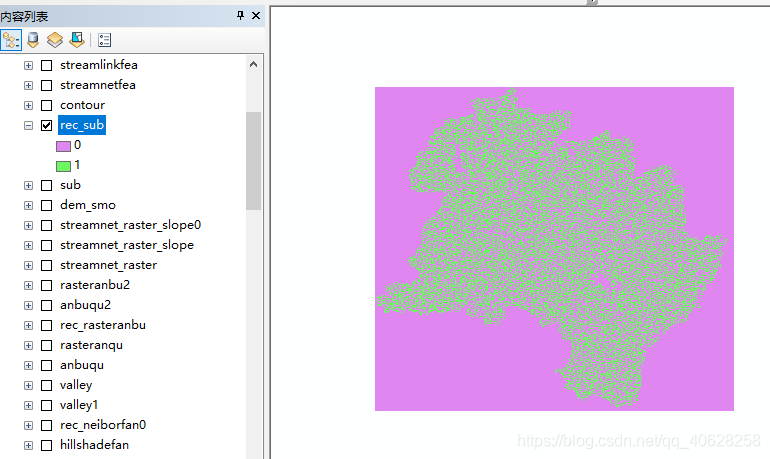
4、将raster3转成矢量–>得到一个面矢量polygon
这个数据有两个值,一个是正地形的值,一个是负地形的值
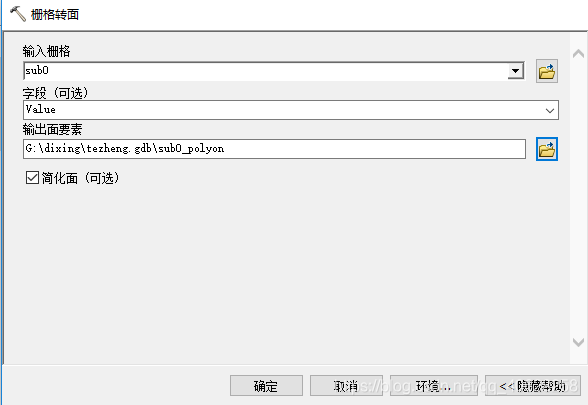
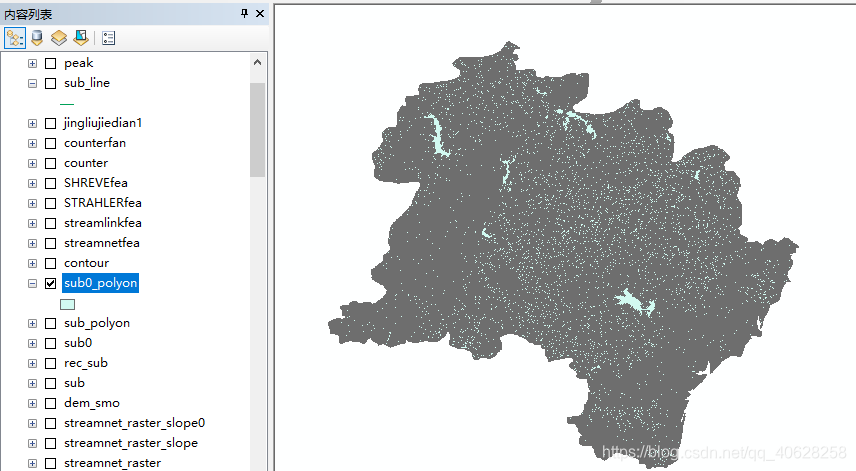
5、将polygon转成线–>这条线就是沟沿线
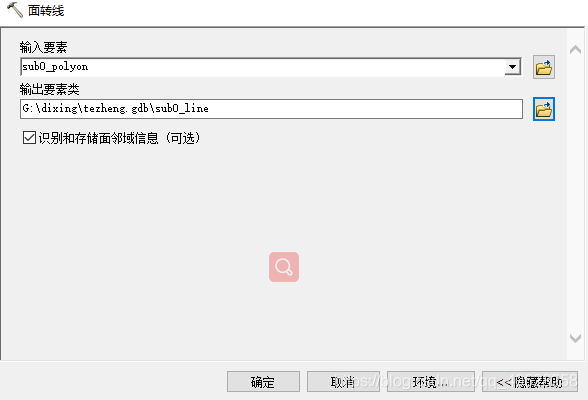
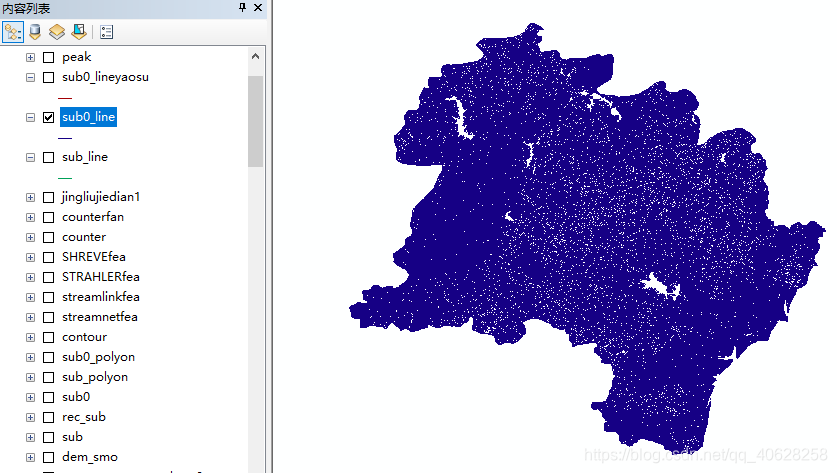
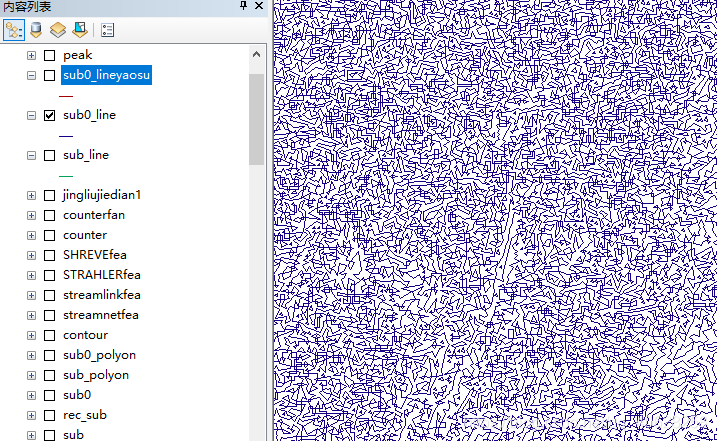
可视性分析
天际线
生成一个包含天际线轮廓分析结果的线要素类或多面体要素类
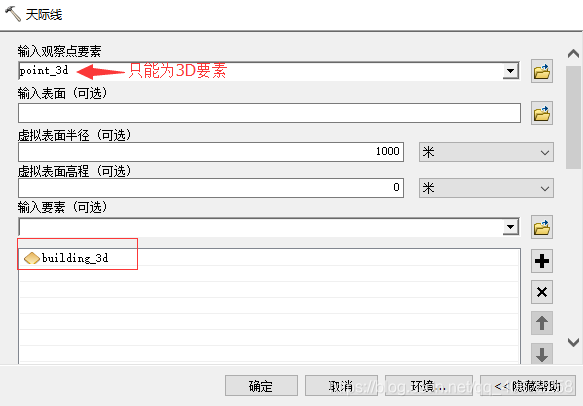
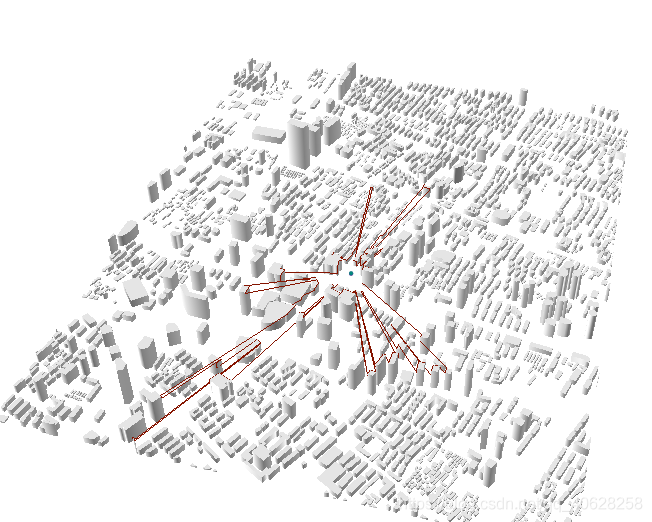
天际线图
计算天空的可见性,并选择性生成表和极限图。所生成的表和图表示从观察点到天际线上每个折点的水平角和垂直角。
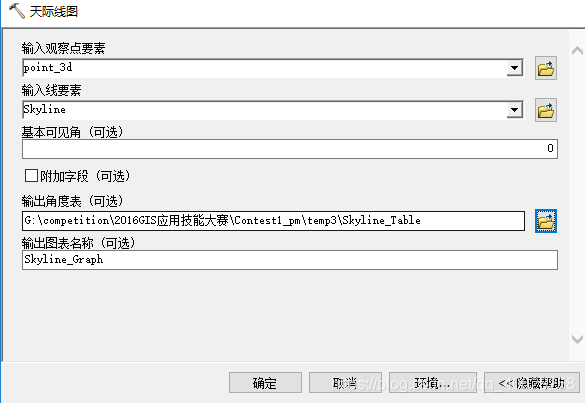

极限图基于表值显示天际线轮廓,右侧列出的数字是每个天际线分区的天顶角。
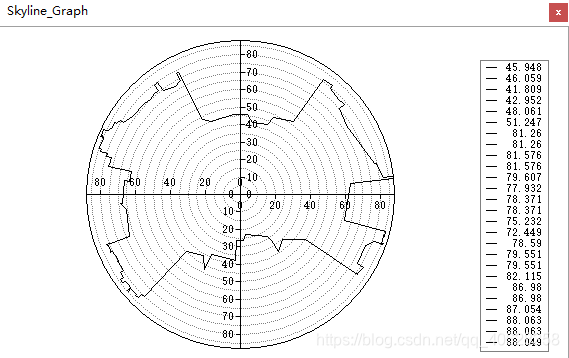
天际线障碍
生成一个表示天际线障碍物或阴影体的多面体要素类。此障碍从某种意义上说是个表面,而且看起来类似于从观察点到天际线的第一个折点画一条线,然后扫描通过天际线的所有折点的线所形成的三角扇。
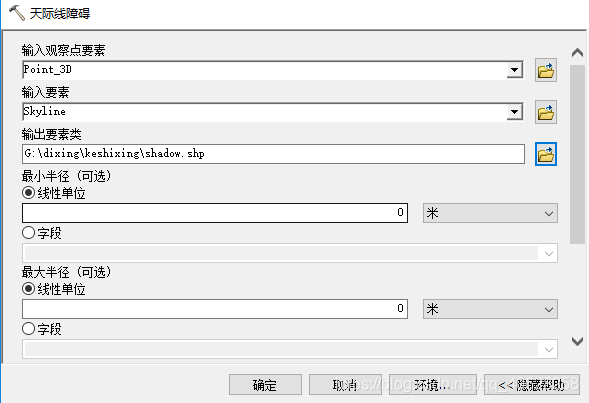
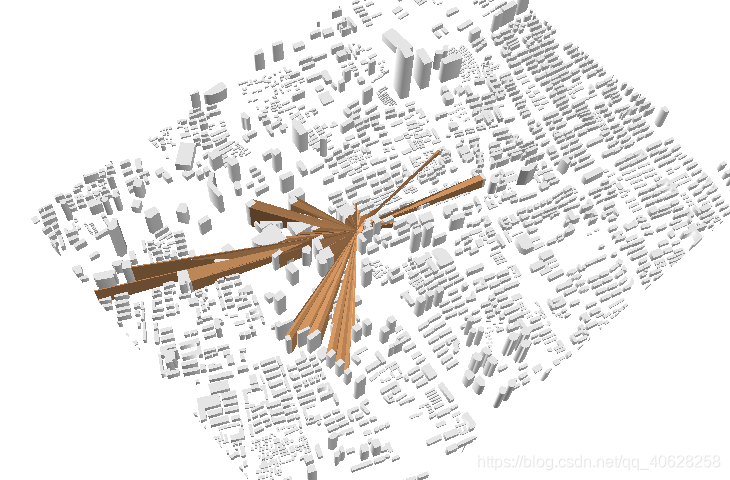
构造通视线
构造每个视点与每个要素目标之间的线
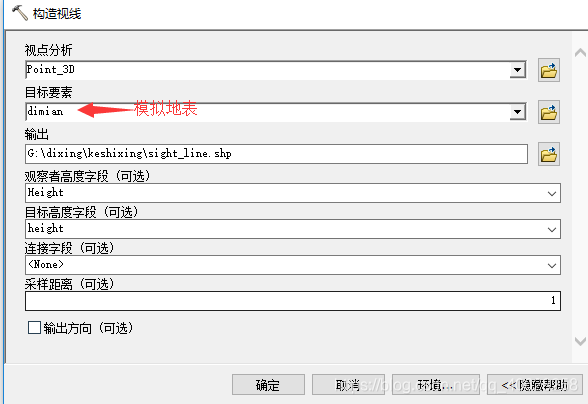
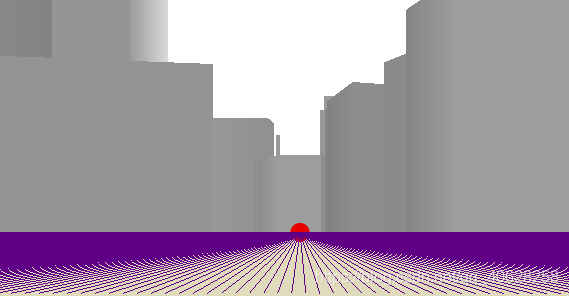
通视性
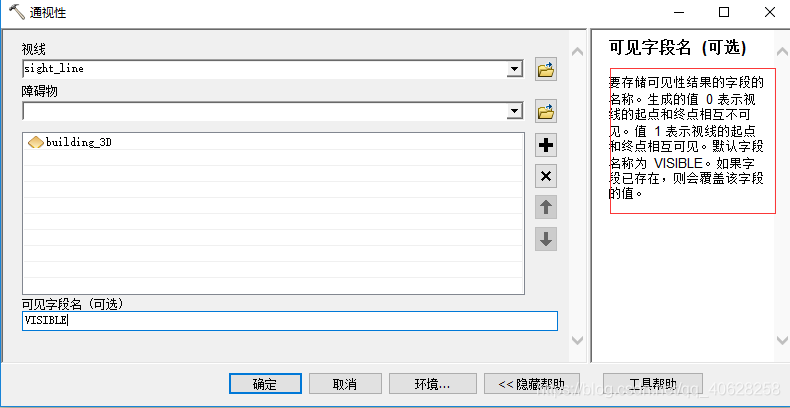
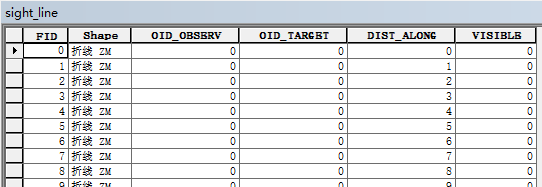

visible值全为0,均为不可见

转载自:https://blog.csdn.net/qq_40628258/article/details/84397168